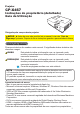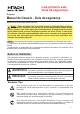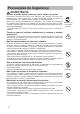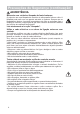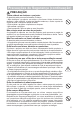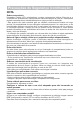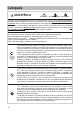Projetor CP-X467 Instruções do proprietário (detalhado) Guia de Utilização Obrigado pela compra deste projetor. AVISO ►Antes de usar este produto leia o manual. Leia este “Guia da segurança” primeiro. Depois de ler as instruções guarde-o para referência futura. Sobre este manual Diversos símbolos são usados neste manual. O signicado destes símbolos são descritos a seguir.
Leia primeiro este Guia da segurança. Projector Manual do Usuario - Guia da segurança Agradecemos a aquisição deste projector. AVISO • Antes de utilizar, leia o presente manual do utilizador deste projector para garantir a utilização correcta por via da sua compreensão. Depois da sua leitura, guarde-o num local seguro para consulta futura. A manipulação incorrecta deste produto pode provocar ferimentos pessoais ou danos físicos.
Precauções de Segurança ADVERTÊNCIA Se tiver ocorrido algum problema, nunca utilize o projector. Fenómenos anormais como fumo, odor estranho, sem imagem, sem som, som demasiado alto, caixa, componentes ou cabos danificados, entrada de líquidos ou matéria estranha, etc., podem provocar incêndio ou choques eléctricos. Nesse caso, desligue imediatamente o interruptor e, em seguida, retire a tomada Retire a ficha da respectiva ficha.
Precauções de Segurança (continuação) ADVERTÊNCIA Tenha cuidado com as altas temperaturas do projector. Sempre que a lâmpada está acesa, são geradas altas temperaturas. Pode provocar incêndios ou choques eléctricos. Tenha um especial cuidado em casas com crianças. Não toque na lente, ventoinhas e aberturas de ventilação durante ou imediatamente a seguir ao funcionamento, para evitar a ocorrência de queimaduras. Tenha cuidado com a ventilação.
Precauções de Segurança (continuação) ADVERTÊNCIA Manuseie com cuidado a lâmpada de fonte luminosa. O projector usa uma lâmpada de mercúrio de alta pressão feita em vidro. A lâmpada pode partir com um grande estrondo ou queimar. Sempre que as lâmpadas se partem, é provável que pedaços de vidro se projectem para o respectivo invólucro e haja fugas de gás com conteúdo de mercúrio através dos orifícios de ventilação do projector. Leia atentamente a secção “Lâmpada”.
Precauções de Segurança (continuação) PRECAUÇÃO Tenha cuidado ao deslocar o projector. O descuido pode provocar ferimentos ou danos. • Não desloque o projector se estiver a funcionar. Antes de deslocar, desligue o cabo eléctrico e todas as ligações externas, e feche a porta de correr da lente e coloque a tampa da lente. • Evite sujeitar o projector a impactos ou choques. • Não arraste o projector. • Para transportar, utilize a mala ou saco fornecido. Não coloque nada em cima do projector.
Precauções de Segurança (continuação) PRECAUÇÃO Retire o cabo eléctrico para uma separação completa. • Para efeitos de segurança, desligue o cabo eléctrico se o projector não for utilizado durante períodos prolongados de tempo. • Antes de limpar, desligue a energia e retire a ficha da tomada. Qualquer Retire a ficha da tomada descuido pode provocar incêndios ou choques eléctricos. Peça ao representante para limpar no interior do projector anualmente. eléctrica.
Precauções de Segurança (continuação) NOTA Sobre consumíveis. Lâmpadas, Painéis LCD, polarizadores e outros componentes ópticos, filtros de ar e ventoinhas de arrefecimento, todos possuem diferentes tempos de vida útil. Estas partes poderão necessitar de ser substituídas após um longo período de utilização. • Este produto não está concebido para ser utilizado continuamente durante um longo período.
Lâmpada ADVERTÊNCIA ALTA TENSÃO ALTA TEMPERATURA ALTA PRESSÃO O projector usa uma lâmpada de mercúrio de alta pressão feita em vidro. Se a lâmpada for agitada ou arranhada, tocada enquanto estiver quente ou ficar gasta pelo uso, poderá partir com um grande estrondo ou rebentar. Tenha em atenção que cada lâmpada tem a sua própria duração, pelo que pode haver aquelas que se partem ou fundem pouco tempo depois de começar a usá-las.
Avisos regulamentares Alerta de declaração da FCC Este dispositivo cumpre a parte 15 das Regras da FCC. Seu funcionamento está sujeito às duas condições a seguir: (1) Este dispositivo não pode causar nenhuma interferência nociva, e (2) este dispositivo deve aceitar qualquer interferência recebida, incluindo interferência que possa causar um funcionamento indesejado.
Conteúdo Conteúdo Sobre este manual . . . . . . . . . . 1 Conteúdo . . . . . . . . . . . . . . . . . . 2 Características do projetor . . . 3 Preparação para o uso . . . . . . . 3 Conteúdo da embalagem . . . . . . . . . 3 Como prender a cobertura da lente. 3 Nomes das peças . . . . . . . . . . . 4 Projetor . . . . . . . . . . . . . . . . . . . . . . . 4 Painel de controlo . . . . . . . . . . . . . . . 5 Painel traseiro . . . . . . . . . . . . . . . . . . 5 Controle remoto . . . . . . . . . . . . . . . .
&DUDFWHUtVWLFDV GR SURMHWRU 3UHSDUDomR SDUD R XVR Características do projetor O projector proporciona-lhe uma ampla utilização através das seguintes funções. 9 Este projector possui uma variedade de portas E/S que supostamente abrangem qualquer cenário de negócio. 9 Este projector realiza uma grande projecção da imagem, até mesmo num espaço pequeno. 9 O novo sistema de ltro de camada dupla está previsto funcionar durante mais tempo que os outros e requer de si uma manutenção menos frequente.
Nomes das peças Nomes das peças Projetor (1) Tampa da lâmpada ( 67) A lâmpada ca dentro do aparelho. (2) Anel de foco ( 20) (3) Anel de zoom ( 20) (4) Painel de controle ( 5) (5) Botões do elevador (x 2) ( 20) (6) Pedal do elevador (x 2) ( 20) (7) Sensor remoto ( 14) (8) Lente ( 72) (9) Tampa da lente ( 3) (10) Entrada de ventilações (11) Tampa de ltro ( 69) O ltro de ar e entrada de ventilação cam dentro do aparelho.
Nomes das peças Painel de controle (6) (5) (4) (1) Botão STANDBY/ON ( 16) (2) Botão INPUT ( 17, 24) (3) Botão MENU ( 24) Consiste de quatro botões cursor.
Nomes das peças Controle remoto (1) Botão VIDEO ( 18) (2) Botão COMPUTER ( 17) (3) Botão SEARCH ( 19) (4) Botão STANDBY/ON ( 16) (5) Botão ASPECT ( 19) (6) Botão AUTO ( 21) (7) Botão BLANK ( 23) (8) Botão MAGNIFY - ON ( 22) (9) Botão MAGNIFY - OFF ( 15, 22) (10) Botão MY SOURCE/DOC.
&RQÀJXUDomR Conguração Instale o projector de acordo com o ambiente e forma como este irá ser utilizado. Esquema Consulte as ilustrações e tabelas abaixo para determinar o tamanho do ecrã e a distância de projecção. Os valores apresentados na tabela são calculados para um ecrã de tamanho total: 1280×800.
&RQÀJXUDomR Esquema (continuação) AVISO ►Coloque o projetor na posição horizontal estável. Se o projetor cair ou virar pode causar lesão e/ou ser danicado. Usar um projetor danicado pode resultar em incêndio e/ou choque eléctrico. • Não coloque o projetor numa superfície instavél e inclinaada, tal como um stand inclinado ou de estabilidade duvidosa. • Não coloque o projetor em pé de lado, de frente ou de trás.
&RQÀJXUDomR Conectando dispositivos Leia o manual para dispositivos antes de ligá-las ao projetor. Verique se todos os dispositivos são adequados para serem conectados com este produto e prepare os cabos necessários para fazer a conexão. Consulte as seguintes ilustrações para ligá-las.
&RQÀJXUDomR Conectando dispositivos (continuação) Para usar a função MIU (Multi Information processing Unit) ligue pelo menos os dispositivos desenhados na ilustração seguinte para o projetor. PC LAN Armazenagem USB BA TT ER Y Cartão SD SD CA RD AVISO ►Não desmonte ou modique o projetor e acessórios. ►Tenha cuidado em não danicar os cabos e não use cabos danicados. PRECAUÇÃO ►Desligue todos os dispositivos e retire os cabos de alimentação antes de ligá-los ao projetor.
&RQÀJXUDomR Conectando dispositivos (continuação) Usar uma média de armazenamento USB Para ver as imagens armazenadas na média USB, tal como uma memória USB, introduza o dispositivo na porta USB STORAGE. Antes de remover o dispositivo USB verique se executa o procedimento REMOVER DISP MEDIA com o menu APRESENTAÇÃO SEM PC sob o menu MIU. Porta USB STORAGER Tampa da fenda do cartão SD Fenda do cartão SD Usar um cartão SD Para ver imagens armazenadas em sistemas SD (p.ex.
&RQÀJXUDomR Conectando dispositivos (continuação) NOTA • Leia este manual antes de ligar os dispositivos no projetor e verique se todos os dispositivos são adequados para serem ligados com este produto. Antes de ligar a um PC verique o nível de sinal, a temporização do sinal e a resolução. - Algum tipo de sinal pode usar um adaptador para entrar este projetor. - Alguns PCs têm modos de exibição de ecrã múltiplos que podem incluir alguns sinais que não são suportados por este projetor.
&RQÀJXUDomR &RQHFWDQGR D IRQWH GH HQHUJLD Em primeiro lugar, verique se que o interruptor de alimentação do projetor está denido para a posição OFF (marcado “O”). Coloque o conector do cabo de alimentação na cha AC IN (Entrada AC) do projetor. Coloque totalmente o plugue do cabo de alimentação na cha de parede. 1. 2. AC IN Cabo de alimentação AVISO ►Tenha cuidado ao ligar o cabo de alimentação, uma vez que ligações incorrectas ou erradas podem causar incêndio e/ou choque eléctrico.
Controle remoto Controle remoto Colocando as pilhas Instale as baterias no controle remoto antes de usá-lo. Se o controle remoto começar a funcionar precariamente tente substituí-las. Se não usar o controle remoto por um longo período remova as baterias do controle remoto e armazene-as num local seguro. Segure o prendedor da tampa da bateria e remova-o.
Controle remoto Mudando a frequência do sinal de Controle remoto O controle remoto acessório tem duas escolhas sobre a frequência de sinal Modo 1: NORMAL e Modo 2:ALTO. Se o controle remoto não funcionar correctamente tente alterar a frequência de sinal. Para denir o modo continue premindo a combinação de dois botões listada abaixo simultaneamente por aproximadamente 3 segundos. (2) (1) Dena para Modo 1:NORMAL... Botões VOLUME - e RESET (2) Dena para Modo 2:ALTO...
/LJDU GHVOLJDU Ligar/desligar /LJDU j FRUUHQWH 1. 2. 3. Verique se o cabo de alimentação está ligado correctamente no projetor e cha de parede. Remova a tampa da lente e dena o interruptor de alimentação para a posição LIG (marcado “ I ”). O indicador POWER acenderá uma luz xa laranja ( 74). Aguarde vários segundos porque os botões talvez não funcionem durante este tempo. Prima o botão STANDBY/ON no projetor ou controle remoto.
Funcionamento Funcionamento Ajuste do volume Botão VOLUME+/- os botões VOLUME+/VOLUME- para ajustar o volume. 1. Use Aparece uma caixa de diálogo para auxiliar a corrigir a distorção. VIDEO Mesmo se não zer nada a caixa de diálogo desaparecerá automaticamente depois de alguns segundos. ASPECT MAGNIFY MY SOURCE/ COMPUTER DOC.CAMERA AUTO FREEZE SEARCH BLANK PAGE UP VOLUME 㧗 ON ● Ao seleccionar para a porta de entrada da imagem actual o ajuste de volume é desactivado.
Funcionamento Selecionando um sinal de entrada (continuação) Botão COMPUTER o botão COMPUTER no controle remoto. 1. Prima Cada vez que premir o botão o projetor troca sua porta de entrada da actual, conforme abaixo. VIDEO COMPUTER IN 1 Æ COMPUTER IN 2 Æ HDMI Æ MIU ASPECT MAGNIFY MY SOURCE/ COMPUTER DOC.CAMERA AUTO FREEZE SEARCH BLANK PAGE UP VOLUME 㧗 ON ● Ao seleccionar LIGAR para o item BUSCA AUTOM.
Funcionamento Buscando um sinal de entrada Botão SEARCH o botão SEARCH no controle remoto. 1. Prima O projetor começará a vericar suas portas de entrada conforme abaixo para encontrar quaisquer sinais de entrada. Depois ao encontrar uma entrada o projetor interromperá a busca e exibe a imagem. Se não encontrar nenhum sinal o projetor retorna para o estado seleccionado antes da operação.
Funcionamento Ajustar o elevador do projetor Ao colocar o projetor numa superfície levemente irreguar à esquerda ou direitoa use o pedal do elevador para colocá-lo horizontalmente. Com um pé pode também elevar o projetor para projectar num ângulo adequado para o ecrã elevando o lado frontal 10° do aparelho dentro de 10 graus. Este projetor tem 2 pés e 2 botões de elevador. Um pé de elevador é ajustável ao premir o botão do elevador no mesmo lado. 1.
Funcionamento Usando o recurso de ajuste automático o botão AUTO no controle remoto. 1. Prima Premir este botão executa o seguinte. Botão AUTO Para um sinal de computador ou MIU A posição vertical, horizontal e a fase horizontal será automaticamente ajustada. Verique se a janela de aplicação é denida para seu tamanho máximo antes de tentar usar esta função. Uma imagem escura pode ser ainda ajustada incorrectamente. Use uma imagem clara ao ajustar.
Funcionamento &RUULJLQGR GLVWRUo}HV NH\VWRQH Botão KEYSTONE MAGNIFY 1. Prima o botão KEYSTONE no controle remoto. Aparece uma caixa de diálogo para auxiliar a corrigir a distorção. FREEZE PAGE UP VOLUME 㧗 ON OFF KEYSTONE DOWN MY BUTTON 1 MUTE 2 os botões cursor ▲/▼ para seleccionar a operação AUTOMATICO, 2. Use MANUAL ou AJUSTE PERFEITO e prima o botão ► para executar o seguinte. (1) AUTOMATICO executar a correcção de distorção vertical automática.
Funcionamento Usando o recurso de aumento 1. Prima o botão ON de MAGNIFY no controle remoto. A indicação “AUMENTE” aparecerá no ecrã e o projetor entrará no modo AUMENTE. Se o botão ON do MAGNIFY for o primeiro a ser pressionado após ligar o projetor, o tamanho da imagem será aumentado em duas vezes. A indicação desaparecerá em alguns segundos sem nenhuma operação. MAGNIFY Botão ON/OFF MY SOURCE/ COMPUTER DOC.
Funcionamento Usando a função menu Este projetor tem os seguintes menus: CENA, IMAGEM, ENTRD, AJUSTE, AUDIO, TELA, OPCAO, MIU, C.C. e MENU FAC. O MENU FAC. consiste de funções frequentemente usada e outros menus são classicados em cada objectivo e agregados como Menu Avançado. Cada um destes menus é operado com os mesmos métodos. As operações básicas destes menus são conforme a seguir.
Funcionamento Usando a função menu (continuação) No Menu Avançado os botões cursor ▲/▼ para seleccionar um item para operar. 2. Use Se pretende alterá-lo para MENU FAC. seleccione MENU FAC.. Depois prima o botão cursor ► ou o botão ENTER para seleccionar um item. O menu de camada inferior do item seleccionado aparecerá. 3. Menu Avançado Use os botões cursor ▲/▼ para seleccionar um item para operar. Depois prima o botão cursor ► ou ENTER para progredir. O menu de operação do item seleccionado aparecerá.
MENU FAC. MENU FAC. Do MENU FAC. os itens mostrados na tabela abaixo podem ser executados. Seleccione um item com os botões cursor ▲/▼. Depois execute-o de acordo com a tabela seguinte. Item Descrição ASPECTO Usar os botões ◄/► troca de modo par a relação entre altura/largura. Consulte o item ASPECTO no menu IMAGEM ( 31). A-KEYSTONE EXECUTAR Usar o botão ► executa a função de auto distorção.
MENU FAC. MENU FAC. (continuação) Item BRILHO CONTRASTE COR MATIZ NITIDEZ SILENCIAME IMAG.ESPELH Descrição Usar os botões ◄/► ajusta o brilho. Consulte o item BRILHO no menu CENA ( 28). Usar os botões ◄/► ajusta o contraste. Consulte o item CONTRASTE no menu CENA ( 28). Usar os botões ◄/► ajusta a resistência da cor inteira. Consulte o item COR no menu CENA ( 29). Usar os botões ◄/► ajusta a matiz. Consulte o item MATIZ no menu CENA ( Usar os botões ◄/► ajusta a nitidez.
Menu CENA Menu CENA Do menu CENA os itens mostrados na tabela abaixo podem ser executados. Seleccione um item com os botões cursor ▲/▼ e prima o botão cursor ► ou o botão ENTER para executar o item. Depois execute-o de acordo com a tabela seguinte. Item Descrição BRILHO Usar os botões ▲/▼ ajusta o volume. Alto Ù Escuro CONTRASTE Usar os botões ▲/▼ ajusta o volume. Alto Ù Fraco Usar os botões ▲/▼ troca para o modo gama.
Menu CENA Menu CENA (continuação) Item Descrição Usar os botões ▲/▼ troca o modo de temperatura de cor. #1 ALTO #1 PERSON #2 MÉDIO #2 PERSON #3 BAIXO #6 PERSON #3 PERSON #6 ALT-BRILHO-3 #5 PERSON #5 ALT-BRILHO-2 #4 PERSON #4 ALT-BRILHO-1 Para ajustar o PERSON TEMP COR Seleccionar um modo cujo nome incluir PERSON e depois premir o botão ► ou ENTER exibe uma caixa de diálogo para auxiliar no ajuste de DESVIO e GANHO do modo seleccionado.
Menu CENA Menu CENA (continuação) Item Descrição NITIDEZ Usar os botões ▲/▼ ajusta o volume. Forte Ù Fraca • Pode ocorrer algum ruído e/ou ecrã pode cintilar ao fazer o ajuste. Isto é um problema de funcionamento. Este projetor tem 4 memórias de dados de ajuste (para todos os itens do menu CENA). Seleccionar uma função com os botões ▲/▼ e premir ► ou o botão ENTER executa cada função.
Menu IMAGEM Menu IMAGEM Do menu IMAGEM os itens mostrados na tabela abaixo podem ser executados. Seleccione um item com os botões cursor ▲/▼ e prima o botão cursor ► ou o botão ENTER. Depois execute-o de acordo com a tabela seguinte. Item Descrição Usar os botões ◄/► troca de modo par a relação entre altura/ largura.
Menu IMAGEM Menu IMAGEM (continuação) Item Descrição POSICAO H Use os botões ▲/▼ para ajustar a posição horizontal. Esquerda Ù Direita • Super-ajustar a posição horizontal pode fazer com que ruído apareça no ecrã. Se isto ocorrer reajuste a posição horizontal para a conguração padrão Premir o botão RESET quando seleccionar POSICAO H reajustará POSICAO H para a conguração padrão.
Menu ENTRD Menu ENTRD Do menu ENTRD os itens mostrados na tabela abaixo podem ser executados. Seleccione um item com os botões cursor ▲/▼ e prima o botão cursor ► no botão ENTER. par executar o item. Depois execute-o de acordo com a tabela seguinte. Item Descrição Usar os botões ▲/▼ muda para o modo de progresso. TELEVISÃO Ù FILME Ù DESLIGAR PROGRESS. • Esta função é executada somente para um sinal entrelaçado na entrada VIDEO ou S-VIDEO e para os sinais 480i@60 ou 576i@50 no COMPONENT ou HDMI.
Menu ENTRD Menu ENTRD (continuação) Item Descrição O formato de vídeo par a porta S-VIDEO e porta VIDEO pode ser denido. (1) Use os botões ◄/► para seleccionar a porta de entrada. (2) Usar os botões ▲/▼ troca de modo para o formato de vídeo. AUTO Ù NTSC Ù PAL Ù SECAM N-PAL Ù M-PAL Ù NTSC4.43 FORMATO VIDEO • Este item foi executado somente para um sinal de vídeo da porta VIDEO ou S-VIDEO. • O modo AUTO selecciona automaticamente o modo ideal. • A operação AUTO talvez não funcione bem para alguns sinais.
Menu ENTRD Menu ENTRD (continuação) Item Descrição ENTRADA COMPUTER (continuação) Selecionar o modo AUTO permite entrar com um sinal de SINC ON G ou com um sinal componente a partir da entrada. • No modo AUTO, pode haver distorção do sinal com determinados tipos de entrada. Nesses casos, retire o conector do sinal de modo que não haja entrada de sinal, selecione SINC ON G DESLIGAR e reconecte o sinal. A resolução para os sinais de entrada COMPUTER IN1 e IN2 podem ser denidos neste projetor.
Menu AJUSTE Menu AJUSTE Do menu AJUSTE os itens mostrados na tabela abaixo podem ser executados. Seleccione um item com os botões cursor ▲/▼ e prima ► ou o botão ENTER para executar o item. Depois execute-o de acordo com a tabela seguinte. Item Descrição A-KEYSTONE EXECUTAR Seleccionar este item executa a correcção de distorção automática. O projetor corrige automaticamente a distorção vertical devido ao ângulo de conguração (avançar/retroceder) sozinho.
Menu AJUSTE Menu AJUSTE (continuação) Item KEYSTONE AJUSTE PERFEITO SILENCIAME Descrição Usar os botões ▲/▼ corrige a distorção horizontal. Diminue a direita da imagem Ù Diminui a esquerda da imagem • A faixa ajustável desta função variará de acordo com as entradas. Para algumas entradas, talvez não funcione bem. • Quando ajustar o zoom para TELE (foco de telefoto), esta função pode ser excessiva.
Menu AJUSTE Menu AJUSTE (continuação) Item Descrição Usar os botões ▲/▼ troca de modo para estado espelho. IMAG.ESPELH NORMAL Ù H:INVERSAO Ù V:INVERSAO Ù HV:INVERSAO Se Detector de posição for LIGAR e o alterar o estado IMAG.ESPELH, Alarme de Detector de posição ( 53) será exibido quando reiniciar o projetor depois que desligar o interruptor. MODO ESPERA Utilizando os botões ▲/▼ alterna a configuração do modo de espera entre NORMAL e ECONOMIA.
Menu AUDIO Menu AUDIO Do menu AUDIO os itens mostrados na tabela abaixo podem ser executados. Seleccione um item com os botões cursor ▲/▼ e prima ► ou o botão ENTER para executar o item. Depois execute-o de acordo com a tabela seguinte. Item VOLUME ALTO-FALANTE Descrição Usar os botões ▲/▼ ajusta o volume. Alto Ù Baixo Usar os botões ▲/▼ liga/desliga o microfone incorporado. LIGAR Ù DESLIGAR Quando seleccionar DESLIGAR, microfone incorporado não funciona.
Menu TELA Menu TELA Do menu TELA os itens mostrados na tabela abaixo podem ser executados. Seleccione um item com os botões cursor ▲/▼ e prima ► ou o botão ENTER para executar o item. Depois execute-o de acordo com a tabela seguinte. Item Descrição Use os botões ▲/▼ para alternar o idioma do OSD (display na tela).
Menu TELA Menu TELA (continuação) Item Descrição Usar os botões ▲/▼ troca o modo para o ecrã inicial. O ecrã inicial é exibido quando nenhum sinal ou sinal incorrecto for detectado. Minha Tela Ù ORIGINAL Ù DESLIGAR Minha Tela INICIAR ORIGINAL DESLIGAR Função O ecrã pode ser registado pelo item inha Tela ( abaixo). Ecrã pré-ajusta o ecrã padrão. Ecrã preto simples. • Para evitar manter uma imagem posterior, Minha Tela ou ecrã ORIGINAL trocará para o ecrã SUPRESS.IMA ( 40) depois de vários minutos.
Menu TELA Menu TELA (continuação) Item Descrição Minha Tela (continuação) Ao concluir o registo o ecrã de registo e a mensagem seguinte são exibidas por alguns segundos: “O registro de Minha Tela terminou.” Se falhar o registo a mensagem seguinte é exibida: “Ocorreu um erro de captura.Tente de novo.” • Este item não pode ser selecionado para um sinal HDMI. • Esta função não pode ser seleccionada ao seleccionar LIGAR para o item Bl.Minha Tela ( abaixo).
Menu TELA Menu TELA (continuação) Item Descrição Cada porta de entrada para este projetor recebe um nome. (1) Use os botões ▲/▼ no menu TELA para seleccionar NOME DA FONTE e prima o botão ►. O menu NOME DA FONTE será exibido. (2) Use os botões ▲/▼ no menu NOME DA FONTE para seleccionar a porta a ser nomeada e prima o botão ►. No lado direito do menu ca em branco até que especique um nome. A caixa de diálogo NOME DA FONTE será exibida. (3) O nome actual será exibido na primeira linha.
Menu OPCAO Menu OPCAO Do menu OPCAO os itens mostrados na tabela abaixo podem ser executados. Seleccione um item usando os botões cursor ▲/▼ e prima o botão cursor ► ou ENTER para executar o item, excepto para os itens TEMPO LÂMP. e TEMPO FILTRO. Depois execute-o de acordo com a tabela seguinte. Item Descrição BUSCA AUTOM. Usar os botões ▲/▼ liga/desliga a função de busca de sinal automática.
Menu OPCAO Menu OPCAO (continuação) Item Descrição Usar os botões ▲/▼ ajusta a hora para a contagem para desligar automaticamente o the projetor. Longo (máx. 99 minutos) Ù Curto (min. 0 minuto = DESLIGAR) DESLIG.AUTO Quando denir o tempo para 0, o projetor não foi desligado automaticamente. Quando denir o tempo para 1 a 99 e quando o tempo passar sem nenhum sinal ou sinal incorrecto atingiu o tempo denido a lâmpada do projetor será desligada.
Menu OPCAO Menu OPCAO (continuação) Item MEU BOTÃO Descrição Este item atribui uma das seguinte funções para MY BUTTON 1 e 2 no controle remoto ( 6). Seleccione 1 ou 2 no menu MEU BOTÃO com o botão ◄/► primeiro. Use então os botões ▲/▼ denidos nas funções seguintes para o botão seleccionado. • COMPUTER1: Dena a porta para COMPUTER IN1. • COMPUTER2: Dena a porta para COMPUTER IN2. • HDMI: Dena a porta para HDMI. • MIU: Dena a porta para MIU.
Menu OPCAO Menu OPCAO (continuação) Item Descrição VEL. VENT. Usar os botões ▲/▼ para a velocidade de rotação dos ventiladores de resfriamento. O ALTA é o modo para usar em região montanhosa, etc. Observe que o projetor emite mais ruído quando ALTA é seleccionado. ALTA Ù NORMAL AJUSTE AUTO Use o botões ▲/▼ para seleccionar um dos modos. Ao seleccionar DESLIGAR a função de ajuste automático será desactivada. DETALHADO Ù RÁPIDO Ù DESLIGAR DETALHADO: A sintonização mais na incluindo ajuste de TAMANHO H.
Menu OPCAO Menu OPCAO (continuação) Item Descrição BLOQ.TECLA Usar os botões ▲/▼ liga/desliga a função de bloqueio de tecla. Ao seleccionar LIGAR os botões no projetor excepto o botão STANDBY/ON são bloqueados. LIGAR Ù DESLIGAR • Use para evitar um erro ao tocar acidentalmente. Esta função não tem qualquer efeito no controle remoto. FREQ. REMOTO Use o botão ▲/▼ para alterar a conguração de sensor remoto do projetor. 1:NORMAL Ù 2:ALTO Os itens com uma marca de vericação estão activados.
Menu OPCAO Menu OPCAO (continuação) Item Descrição Este projetor está equipado com funções de segurança. O registo de utilizador é necessário antes de usar as funções de segurança. Contacte seu fornecedor local. 1. Usar as funções de segurança 1.1 Introduzir a PALAVRA-PASSE 1.1-1 Usar os botões ▲/▼ no menu OPCAO para seleccionar SEGURANÇA e prima o botão ►. A caixa de diálogo INTROD. PALAVRA-PASSE será exibida. A denição padrão PALAVRA-PASSE é 6971. Esta PALAVRA-CHAVE pode ser alterada (1.
Menu OPCAO Menu OPCAO (continuação) Item Descrição 1.3 Se esqueceu sua PALAVRA-PASSE 1.3-1 Siga o procedimento em 1.1-1 para exibir a caixa de diálogo INTROD. PALAVRA-PASSE. 1.3-2 Quando a caixa de diálogo INTROD. PALAVRA-PASSE for exibida, prima e segure o botão RESET durante aproximadamente 3 segundos, ou prima e segure o botão INPUT durante aproximadamente 3 segundos ao mesmo tempo que pressiona o botão ► do projector. P código de pesquisa de 10 dígitos será exibido.
Menu OPCAO Menu OPCAO (continuação) Item Descrição 2.2-4 Mova o cursor à direita da caixa de diálogo REPETIR A PALAVRA DE PASSE e prima o botão ► para exibir a PALAVRA DE PASSE por aproximadamente 20 segundos. Faça anotações da palavra-chave durante este período. Premir o botão ENTER retornará para o menu ligar/desligar Pal.-Chave da Minha Tela. Quando PALAVRA DE PASSE for denida para Minha Tela: • A função de registo Minha Tela (e menu) carão indisponível. • O menu Bl.Minha Tela cará indisponível.
Menu OPCAO Menu OPCAO (continuação) Item Descrição 3.1-2 Use os botões ▲/▼ no menu BLOQUEIO PIN ligar/desligar para seleccionar LIGAR e a JANELA DE PIN será exibida. SEGURANÇA (continuação) 3.1-3 Introduza um Código PIN com 4 partes usando os botões ▲, ▼, ◄, ►, COMPUTER e INPUT. Aparecerá uma caixa de Repetir Código PIN. Re-introduza o mesmo Código PIN. Isto concluirá o registo do Código PIN.
Menu OPCAO Menu OPCAO (continuação) Item Descrição 4. Usar a função de Detector de Posição Enquanto a função Detector de posição estiver ligar quando o interruptor de alimentação começar a fornecer energia para o projetor, pode reagir conforme abaixo. • O alarme de Detector de posição mostrado abaixo pode aparecer no ecrã se o projetor foi removido ou reinstalado. • O alarme do Detector de posição mostrado abaixo pode aparecer no ecrã se a conguração IMAG.ESPELH foi alterada.
Menu OPCAO Menu OPCAO (continuação) Item Descrição 4.2-4 Mova o cursor à direira da caixa de diálogo REPETIR A PALAVRA DE PASSE e prima o botão ► para exibir a PALAVRA-CHAVE por aproximadamente 20 segundos. Anote a PALAVRA-CHAVE durante este período. Premir o botão ENTER retornará para o menu DETEC. DE POSIÇÃO ligar/desligar. • Não esqueça de sua PALAVRA-CHAVE de Detector de posição. &RQ¿JXUDU R 'HWHFWRU GH 3RVLomR SDUD GHVOLJDGR 4.3-1 Siga os procedimentos no 4.1-1 para exibir o menu DETEC.
Menu OPCAO Menu OPCAO (continuação) Item Descrição 5. Usando a função SENHA P/TEXTO Este item permite exibir uma mensagem personalizada (TEXTO) na telas INICIAR e ENTRD-INFO-. Pode-se protegê-la usando uma senha para prevenir que ela seja sobrescrita. 5.1 Exibindo o TEXTO SEGURANÇA (continuação) (1) Use os botões ▲/▼ do menu SEGURANÇA para selecionar o ESCREVER TEXTO e então pressione o botão ►.
Menu OPCAO Menu OPCAO (continuação) Item Descrição 5.3 Ligando a SENHA P/TEXTO SEGURANÇA (continuação) 56 A função SENHA P/TEXTO pode impedir que o TEXTO seja sobrescrito. 5.3-1 Ligando a função SENHA P/TEXTO (1) Use os botões ▲/▼ do menu SEGURANÇA para selecionar o menu SENHA P/TEXTO e pressione o botão ► para exibir o menu SENHA P/TEXTO (ligar/desligar). 5.3-2 Escolhendo a SENHA P/TEXTO (1) Acesse o menu SENHA P/TEXTO (ligar desligar) usando o procedimento do item 5.
Menu MIU Menu MIU A MIU (Multi Information processing Unit) é uma função que dá suporte a recursos de rede e APRESENTAÇÃO SEM PC. Antes de se conectar a um ponto de acesso existente em sua rede, consulte o administrador da rede. O uso do projetor com redes conguradas incorretamente pode causar problemas na rede. Selecione “MIU” do menu principal para acessar as seguintes funções.
Menu MIU Menu MIU (continuação) Item Descrição MODO MULTI-PC O projetor oferece suporte ao modo PC Único, no qual aparece uma única imagem na tela inteira fornecida por um PC, e ao MODO MULTI-PC, que divide a tela em quatro e exibe uma imagem em cada fração, sendo que as imagens podem ser enviadas por até quatro PCs. A função MODO MULTI-PC alterna entre esses modos de exibição. ÚNICO Use os botões ▲/▼ para selecionar um item e os botões ENTER ou INPUT para executá-lo.
Menu MIU Menu MIU (continuação) Item Descrição Quando este item é selecionado, aparece o menu APRESENTAÇÃO SEM PC. Com este menu, é possível fazer o projetor exibir imagens armazenadas em cartões de memória SD ou em memórias USB, realizando assim uma apresentação sem necessidade de um PC. Use os botões ▲/▼/◄/► para selecionar um item e o botão ► ou o botão ENTER para executá-lo. • Durante a exibição de uma imagem, o uso do botão MENU exibe o menu de APRESENTAÇÃO SEM PC.
Menu MIU Menu MIU (continuação) Item Descrição Quando este item é selecionado, aparece o menu MIU CONFIG. Use os botões ▲/▼ para selecionar uma opção e depois pressione ► ou ENTER no controle remoto para executá-la. Use os botões ▲/▼ para ligar e desligar o DHCP. LIGARÙDESLIGAR Selecione DESLIGAR se não houver DHCP um DHCP habilitado na rede. (Dynamic Host • Quando a configuração “DHCP” é mudada para &RQ¿JXUDWLRQ “LIGAR”, a obtenção do endereço IP do servidor de Protocol) DHCP demora algum tempo.
Menu MIU Menu MIU (continuação) Item Descrição DIFERENÇA HORÁRIA CONFIG (continuação) Use os botões ▲/▼ para entrar a DIFERENÇA HORÁRIA. Ajuste o parâmetro DIFERENÇA HORÁRIA para o mesmo valor que o usado no PC. Em caso de dúvida, consulte o gerente de TI. Após ajustar a DIFERENÇA HORÁRIA, use o botão ◄ para voltar ao menu. DATA E HORA Use os botões ▲/▼/◄/► para entrar o ano (últimos dois dígitos), mês, data, hora e minuto.
Menu MIU Menu MIU (continuação) Item CONFIG (continuação) Descrição SSID Use os botões ▲/▼ para selecionar o SSID a ser exibido no menu SSID. ORIGINAL Pressione ► ou ENTER quando um dos itens originais (#1~#4) estiver selecionado. PERSON Pressione ► ou ENTER quando o item # 5 (PERSON) estiver selecionado. Será mostrado o menu SSID #5 PERS. (1) O SSID atual será exibido na primeira linha. Se nada tiver sido escrito até o momento, a linha aparecerá em branco.
Menu MIU Menu MIU (continuação) Item Descrição VELOCIDADE Use os botões ▲/▼ para selecionar a taxa de transferência (M : Mbps : megabits por segundo) AUTOÙ54MÙ48MÙ36MÙ24MÙ18M Ú Ú 1MÙ2MÙ5,5MÙ6MÙ9MÙ11MÙ12M • No modo AUTO, a taxa de transferência ideal é selecionada automaticamente. • As taxas de transferência podem variar de acordo com o funcionamento da rede. MODO DE REDE Use os botões ▲/▼ para selecionar o MODO DE REDE.
Menu MIU Menu MIU (continuação) Item Descrição MINHA IMAGEM O menu MINHA IMAGEM é exibido quando este item é selecionado. Coloque o cartão de memória SD ou a memória USB no projetor antes de usar a função MINHA IMAGEM ( 11). O armazenamento de imagens no projetor requer o programa aplicativo “PJTransfer”.
Menu MIU Menu MIU (continuação) Item Descrição Quando selecionado, este item exibe o diálogo MIU-INFO- para confirmação das configurações de rede. INFO • O NOME DO PROJETOR é exibido. • Os itens “NOME DO PROJETOR” e “SSID” permanecerão vazios (em branco) até você configurar esses campos ( 62, 63). • Quando cai a voltagem da bateria do relógio embutido, a hora pode se atrasar ou adiantar, mesmo que o ajuste tenha sido feito com data e hora corretas. Nesses casos, troque a bateria ( 74).
Menu C.C. Menu C.C. A conguração legenda pode ser alterada através do menu C.C. no modo avançar. Seleccione o item que alterará com os botões cursor ▲/▼. • C.C. (legenda) é a função que exibe uma transcrição ou caixa de diálogo da parte de áudio de um vídeo, cheiros ou outra apresentação ou sons relevantes. Requer que possua o formato de vídeo NTSC ou fonte com formato de componente vídeo 480i@60 suportando a funcionalidade C.C. para utilizar esta função.
Manutenção Manutenção Substituir a lâmpada A lâmpada tem um ciclo de vida nito. Usar a lâmpada por longos períodos pode gerar imagens mais escuras ou tom de cor precário. Observe que cada lâmpada tem um ciclo de vida diferente e pode estourar ou queimar logo que começar a usá-la. Preparação da lâmpada nova e recomenda-se a sua substituição. Para preparar uma nova lâmpada contacte seu fornecedor e informe o número de tipo de lâmpada.
Manutenção Substituir a lâmpada (continuação) Aviso de lâmpada VOLTAGEM ALTA TEMPERATURA ALTA PRESSÃO ALTA AVISO ►O projetor usa uma lâmpada de vidro de mercúrio de alta pressão. A lâmpada pode quebrar com um ruído alto ou queimar se sacudida ou arranhada, manuseada enquanto quente, ou gasta com o tempo. Observe que cada lâmpada tem um ciclo de vida diferente e pode estourar ou queimar logo que começar a usá-la.
Manutenção /LPSH]D H VXEVWLWXLomR GR ÀOWUR GH DU A unidade de ltro de ar deste projector consiste de uma cobertura do ltro, dois tipos de ltro, e uma estrutura do ltro. O novo sistema de grandes ltros duplos é esperado ter uma maior duração. No entanto, por favor inspeccione e limpe-os periodicamente para manter a ventilação necessária para o normal funcionamento do projector. Quando os indicadores ou uma mensagem o alertarem para a limpeza do ltro de ar, haja em conformidade logo que possível.
Manutenção Limpeza e substituição do ltro de ar (continuação) o projetor e reajuste o tempo do ltro com o item TEMPO FILTRO no 9. Ligue MENU FAC. (1) Prima o botão MENU para exibir um menu. (2) Direccione para TEMPO FILTRO com o botão ▼/▲ e depois prima ►. Aparece uma caixa de diálogo. (3) Prima o botão ▲ para seleccionar REAJUSTE na caixa de diálogo. Executa o reajuste do tempo do ltro.
Manutenção 6XEVWLWXLomR GD SLOKD GR 5HOyJLR ,QWHUQR Esse projetor possui um relógio interno que necessita de pilha. Quando o relógio da rede não funcionar corretamente, experimente trocar a pilha: HITACHI MAXELL, parte número CR2032 ou CR2032H. 1. 2. 3. Tampa de femda do cartâo SD Desligue o projector, e desligue o cabo de alimentação. Permita que o projector arrefeça sucientemente.
Manutenção Outros cuidados Interior do projetor Para assegurar uso seguro de seu projetor limpe-o e inspeccione-o com seu fornecedor a cada ano. Cuidados com a lente Se a lente tiver um defeito, estiver suja ou obscurecida pode causar deterioração da qualidade de imagem. Tenha cuidado com a lente e observe seu manuseio. Desligue o projetor e retire o cabo de alimentação. Permita que o projetor resfrie adequadamente.
Solução de problemas Solução de problemas Se ocorrer uma operação anormal interrompa o uso do projetor imediatamente. AVISO ►Nunca use o projetor se operações anormais, tais como fumaça, som excessivo, embalagem, elementos ou cabos danicados, penentração de líquido ou corpo estranho, etc. devem ocorrer. Em tais casos, desligue imediatamente o aparelho e desconecte o conector da cha de parede. Depois de vericar que a fumaça ou odor foi interrompido contacte seu fornecedor ou prestador de serviço.
Solução de problemas (P UHODomR jV OkPSDGDV LQGLFDGRUDV Quando a operação dos indicadores LAMP, TEMP e POWER diferirem do normal, verique e resolva o problema de acordo com a tabela seguinte. Indicador POWER Indicador Indicador LAMP TEMP Descrição Iluminação em Laranja Desli gado Desli gado O projetor está no estado em espera. Consulte a secção “Ligar/desligar”. Cintilar em Verde Desli gado Desli gado O projetor está aquecendo. A aguardar.
Solução de problemas Em relação às lâmpadas indicadoras (continuação) Indicador POWER Indicador Indicador LAMP TEMP Descrição Existe a possibilidade de que a parte interior esteja quente. Desligue a alimentação e permita que o projetor resfrie por pelo menos 20 minutos. Depois que o projetor tenha resfriado o suciente conrme os itens seguintes e depois ligue-o novamente.
Solução de problemas Eventos que podem ser facilmente confundidos com defeitos do equipamento Sobre o fenômeno confundindo com defeito de máquina, verique e resolva de acordo com a tabela seguinte. Fenômeno Casos que não envolvem um defeito do equipamento O cabo de alimentação não está conectado. Conecte o cabo de alimentação correctamente. 13 A chave liga/desliga não está na posição de ligado.
Solução de problemas Eventos que podem ser facilmente confundidos com defeitos de equipamento (continuação) Fenômeno Casos que não envolvem um defeito do equipamento Página de referência D FRQ¿JXUDomR $8',2 $/72 )$/$17( QmR HVWi correcta. Dena correctamente AUDIO/ALTO-FALANTE no menu AUDIO. 39 2 iXGLR GR HTXLSDPHQWR +'0, QmR IRL FRQ¿JXUDGR SDUD OLQHDU 3&0 O som não está Mas a entrada HDMI do projetor dá suporte apenas a áudio tipo linear nítido. PCM.
Solução de problemas Eventos que podem ser facilmente confundidos com defeitos de equipamento (continuação) Fenômeno Casos que não envolvem um defeito do equipamento O ecrã de vídeo A função PARADA está funcionando. congela. Prima o botão FREEZE par restaurar o ecrã para o normal. As cores desapareceram - ou o tom de cor é precário. As imagens aparecem escura. As imagens aparecem nebulosas. RS-232C não funciona. Rede não funciona.
(VSHFLÀFDo}HV Especicações (VSHFLÀFDo}HV (VSHFL¿FDomR Item Nome do produto Tamanho do painel Painel de cristal Sistema de acionamento líquido Pixels Lente Lâmpada Projetor de cristal líquido 1,6 cm (tipo 0,63) Matriz ativa TFT 786.
80 [unidade: mm] 129 117 340 270 MENU USB STORAGE BATTERY LAN SD CARD DC 5V 0.
Projector CP-X467 Instruções do proprietário (detalhado) Guia de Rede Obrigado pela compra deste projector. Este projector tem a função de rede que fornece as seguintes características principais. 9 Modo Ao Vivo Este projector pode projectar suas imagens de PC no ecrã através da rede sem fio ou com fio, eliminando um cabo de sinal de sua mesa. 9 Conexão rápida com a rede Não é mais necessário aplicar conhecimento especializado.
Conteúdo Conteúdo Conteúdo . . . . . . . . . . . . . . . . . 2 3.7 Iniciar “Live Viewer 3” . . . . . . . . 54 3.7.1 Menu principal e botões de Operação 54 Precaução . . . . . . . . . . . . . . . . . 3 3.7.2 Exibir o estado. . . . . . . . . . . 56 1. Funções principais . . . . . . . . 5 3.7.3 Alternar o modo de exibição 57 1.1 Modo Ao Vivo (imagens de projecto de PC) . 5 3.7.4 Menu Opção . . . . . . . . . . . . 58 1.2 Conexão rápida com a sua rede . 6 1.
Precaução Precaução [Restricções para introduzir e retirar média de armazenamento e cartão de rede sem fio] Não retire o cartão de rede sem fio se o aparelho estiver ligado. Não toque o cartão SD se estiver em uso. A média de armazenamento pode ser retirada somente se não estiver em uso. Execute o procedimento REMOVER DISP MEDIA ou desligue o projector antes de retirar a média.
Precaução 0560 ! O fabricante (Gemtek) declara aqui que este equipamento (o cartão de rede wireless), modelo SD-Link de 11 g está em conformidade com os requisitos essenciais e outras provisões relevantes da Directiva 1999/5/EC.
1. Funções principais 1. Funções principais 1.1 Modo Ao Vivo (imagens de projecto de PC) The MIU (Multi Information processing Unit) activa “Apresentação sem fio” ao seleccionar o Modo Ao Vivo. O Modo Ao Vivo exibe a mesma imagem mostrada no PC através da rede com o programa de aplicação “Live Viewer 3” que deve ser instalado no seu PC. (Fig.1.1.a) “Live Viewer 3” captura a imagem do ecrã do PC e a envia para o projector 20) através da conexão com ou sem fio LAN. ( “Live Viewer 3” Fig. 1.1.
1. Funções principais 1.2 Conexão rápida com a sua rede O “Live Viewer 3” oferece uma conexão rápida e simples com a sua rede. O “Live Viewer 3” prepara algumas opções para atender seus requisitos. 1) Conexão rápida com o Passcode (código de acesso) O Passcode é um código que inclui SSID (identificador de conjunto de serviço) e endereço IP e outras informações necessárias para a conexão da rede.
1. Funções principais 1.3 Configurar e controlar através do navegador de internet Pode ajustar ou con controlar o projector através de uma rede de um navegador via web de um PC que está conectado na mesma rede. Registe-se na rede do navegador web para aceder os menus e configurar as definições de rede, monitorar o projector e assim por diante.
1. Funções principais 1.4 Apresentação SEM PC (exibe as imagens armazenadas no cartão de memória SD/memória USB.) O MIU activa “Apresentação SEM PC” ao seleccionar a função SEM PC. (Fig. 1.4) A função SEM PC permite exibir imagens que são armazenadas na média de armazenamento como o cartão de memória ou memória SD. A “Apresentação SEM PC” tem 4 tipos de modos de exibição. 1) Modo Miniaturas: Exibe miniaturas das imagens armazenadas na média de armazenamento.
1. Funções principais 1.4 Apresentação SEM PC (exibe as imagens armazenadas no cartão de memória SD/memória USB.) (continuação) NOTA • Existem diversas limitações para nomear as pastas e ficheiros. (1) Caracteres alfanuméricos e japoneses são suportados se a definição de idioma for japonês. (2) Caracteres alfanuméricos e Latim-1 são suportados se a definição de idioma NÃO for japonês. • Os ficheiros não podem ser acedidos dependendo do tipo de disco rígido USB, memória USB e leitor de cartão USB.
2. Conexão de equipamento e configuração de rede 2. Conexão de equipamento e confi configuração guração de rede 2.1 Preparação de equipamento necessário Os seguintes equipamentos são necessários para conectar o projector no seu PC através da rede. Ŷ Comum O projector: 1 unidade, PC: 1 conjunto *1 Recomenda-se instalar “Live Viewer 3” no PC.
2. Conexão de equipamento e configuração de rede 2.3 Definição manual da conexão de rede - LAN com fio Se não usar “Live Viewer 3” configure sua conexão de rede manualmente. Esta secção explica como configurá-la manualmente. 2.3.1 Conexão com equipamentos Conecte o projector e PC com um cabo LAN. * Antes de conectar uma rede existente contacte o adminstrador de rede. A seguir, verifique a configuração de PC conforme abaixo. 2.3.
2. Conexão de equipamento e configuração de rede 2.3 Configuração manual de conexão de rede - LAN com fio - (continuação) 5) Abra a janela “Propriedades de Ligação de área local” que usa para seu dispositivo de rede. (Fig. 2.3.2.c) Fig. 2.3.2.c Janela “Propriedades de Ligação de área local” 6) Defina protocolo usado como “TCP/IP” e abra a janela “Propriedades de TCP/ IP(Protocolo Internet)”. Fig. 2.3.2.d Janela “Propriedades de TCP/IP(Protocolo Internet)”.
2. Conexão de equipamento e configuração de rede 2.3 Definição manual da conexão de rede - LAN com fio - (continuação) [Sobre o endereço IP] Ŷ Configurar manualmente A parte do endereço de rede incluido no endereço IP definido no seu PC deve ser similar a do projector. E o endereço IP inteiro no PC não deve ser sobreposto com outros equipamentos da mesma rede, incluindo o projector. Por exemplo As configurações iniciais do projector são conforme a seguir. Endereço IP: 192.168.1.10 Máscara de subrede: 255.255.
2. Conexão de equipamento e configuração de rede 2.3 Definição manual da conexão de rede - LAN com fio - (continuação) 2.3.3 Configurações “Opções da internet” 1) Clique em “Opções da Internet” na janela “Ligações de rede e de Internet” (Fig. 2.3.3.a) para abrir a janela “Propriedades de Internet”. (Fig.2.3.3.b) Clique Fig. 2.3.3.a Janela “Ligações de rede e de Internet” Clique Fig. 2.3.3.
2. Conexão de equipamento e configuração de rede 2.3 Definição manual da conexão de rede - LAN com fio - (continuação) Fig. 2.3.3.c Janela “Definições de rede local” 3) Desmarque todas as caixas da janela “Definições de rede local”. (Fig. 2.3.3.c) 2.3.4 Verifique a conexão Verifique se o PC e o projector estão conectados correctamente aqui. Se não estiver conectado, verifique se as configurações e conexões de cabo estão correctas.
2. Conexão de equipamento e configuração de rede 2.4 Configuração manual de conexão de rede – LAN sem fio O projector e PC podem comunicar-se em ambos os modos Ad-Hoc e Infrastructure com o cartão de rede wireless atribuído (opcional) do projector. Esta secção é indicada para explicar como configurar a conexão LAN sem fio manualmente. 2.4.1 Preparação para a conexão LAN sem fio Fig. 2.4.1.a Sem comunicação com o ponto de acesso (Ad-Hoc) Fig. 2.4.1.
2. Conexão de equipamento e configuração de rede 2.4 Configuração manual de conexão de rede – LAN sem fio (continuação) 2.4.2 Configuração de conexão LAN sem fio Usar a utilitário LAN sem fio para Windows XP padrão. Configurações LAN sem fio para o projector conforme a seguir. Controlo de conexão : Ad-Hoc SSID : wireless Canal : 1ch Taxa de encriptação : Nenhuma Velocidade de comunicação : AUTO Endereço IP : 192.168.1.
2. Conexão de equipamento e configuração de rede 2.4 Configuração manual de conexão de rede – LAN sem fio (continuação) 3) Defina protocolo usado como “TCP/IP” e abra propriedades TCP/IP”. Defina o endereço IP e outras configurações da mesma forma que a configuração da 12) conexão LAN sem fio. ( 4) Abra o separador “Redes sem fios”. (Fig. 2.4.2.c) Fig. 2.4.2.
2. Conexão de equipamento e configuração de rede 2.4 Configuração manual de conexão de rede – LAN sem fio (continuação) 7) Defina cada item conforme a seguir. Nome de rede (SSID): wireless Data encryption: não activado (definição padrão não é activada.) NOTA • Se usar a configuração padrão no projector, defina os dados conforme a cima no seu PC. Se usar um ponto de acesso ou qualquer outro modo de encriptação configure os dados que correspondem ao seu sistema.
3. Usar o Modo Ao Vivo 3. Usar o Modo Ao Vivo Esta secção é indicada para explicar o processo para usar o projector no Modo Ao Vivo. A definição do processo é conforme a seguir. 1) Instale o “Live Viewer 3” ( 23) 26) 2) Conexão rápida para a rede ( A função de conexão rápida prepara algumas opções para conectar a sua rede. Pode seleccionar uma que atenda seu requisito.
3. Usar o Modo Ao Vivo 3.1 Definição do Modo Ao Vivo O Modo Ao Vivo pode exibir a imagem do PC em tempo real através da LAN com fio ou sem fio. Portanto, nenhuma conexão de cabo de sinal é necessária. 3.1.1 Modo de exibição No Modo Ao Vivo, existem dois modos de exibição, modo PC individual e modo PC múltiplo. 1) Modo PC individual O projector exibe as imagens enviadas por um PC. 2) Modo PC múltiplo O ecrã do projector é dividido em 4 zonas.
3. Usar o Modo Ao Vivo 3.1 Definição do Modo Ao Vivo (continuação) 3.1.2 Modo Apresentador No modo PC individual o projector pode ficar ocupado por um PC e bloquear um acesso de qualquer outro PC, se o modo Apresentador for definido para activado no “Live Viewer 3”. Ao fazer a sua apresentação não deve se preocupar que a imagem no ecrã seja inesperadamente alternada para uma imagem enviada por outro PC. O modo Apresentador pode ser definido para activado em Opção do menu 58) principal do “Live Viewer 3”.
3. Usar o Modo Ao Vivo 3.2 Instale o “Live Viewer 3” Para usar a conexão rápida e o Modo Ao Vivo deve instalar o programa “Live Viewer 3” em todos os PCs que pretende conectar com o projector através da rede. 3.2.
3. Usar o Modo Ao Vivo 3.2 Instale o “Live Viewer 3” (continuação) 3.2.2 Procedimento de instalação de programa 1) Ligue o PC. 2) Feche todas as aplicações. 3) Introduza o CD-ROM correspondente no drive de CD-ROM do PC. NOTA • Após a sequência 3), a caixa de diálogo Controlo de Conta de Utilizador será exibida (se estiver a utilizar Windows Vista). Por favor faça clique em [Permitir] para continuar a instalação.
3. Usar o Modo Ao Vivo 3.2 Instale o “Live Viewer 3” (continuação) 8) Confirme o nome da pasta do programa. Se “Projector Tools” estiver correcto prima [Next] para continuar. Caso contrário, introduza o nome pretendido da pasta e prima [Next]. 9) A caixa de diálogo Instalação de hardware aparece. Prima Continuar de qualquer forma. NOTA • Após a sequência 8, a caixa de diálogo Segurança do Windows será exibida se você estiver a utilizar o Windows Vista.
3. Usar o Modo Ao Vivo 3.3 Conexão rápida para a rede O Modo Ao Vivo prepara algumas opções para a conexão de rede. Seleccione um compatível com seu sistema. A explicação aqui é baseada se o Window XP está instalado no seu PC. 3.3.1 Iniciar o “Live Viewer 3” Inicie o “Live Viewer 3” no seu PC seguindo um dos procedimentos abaixo.
3. Usar o Modo Ao Vivo 3.3 Conexão rápida para a rede (continuação) 3.3.2 Seleccionar o modo de conexão de rede Depois de seleccionar “Live Viewer 3”, o ecrã “Select the Network Connection (Seleccionar a conexão de rede)” aparece. Seleccione a conexão de rede que pretende usar. Existem 3 opções no menu. • Wireless LAN (LAN sem fio) • Wired LAN (LAN com fio) • My Connection (Minha conexão) Se seleccionar a LAN sem fio ou com fio vá para Seleccionar a LAN sem fio ou com fio ( abaixo).
3. Usar o Modo Ao Vivo 3.3 Conexão rápida para a rede (continuação) A network connection could not be established. (Não deve estabelecer uma conexão de rede.) O ecrã é exibido se o projector não for conectado com um cabo LAN no seu PC ao seleccionar LAN. Verifique se o projector está conectado com um cabo LAN no seu PC. Clique [OK] depois o ecrã reotorna para o anterior para seleccionar o modo de conexão de rede. Windows firewall is enabled(On). (O firewall do Windows está activado (ligado).
3. Usar o Modo Ao Vivo 3.3 Conexão rápida para a rede (continuação) Seleccione Minha conexão Seleccione [My Connection] ([Minha conexão]) e clique em [Connect]. Se seleccionar Minha conexão, o PC é conectado no projector através da rede usando os dados de perfil que é pré-atribuído para Minha conexão. ( 62) Ao seleccionar Minha conexão o PC inicia imediatamente a conexão com o projector. Continue para o 3.6 Confirma a conexão com seu destino.
3. Usar o Modo Ao Vivo 3.3 Conexão rápida para a rede (continuação) Are you sure you want to connect the selected projector? (Tem certeza de que pretende conectar o projector seleccionado?) A mensagem aparece quando o adaptador sem fio seleccionado já estiver em uso por outra conexão de rede. • Para conectar, clique em [Yes]. Continue para 3.6 Confirma a conexão com seu 50) destino. ( • Para conectar, clique em [No] para retornar para o ecrã e seleccionar o modo 27) de conexão de rede.
3. Usar o Modo Ao Vivo 3.3 Conexão rápida para a rede (continuação) 3.3.3 Conexão com a rede Existem algumas opções para conectar a rede. • Enter PassCode (Introduza o código de acesso) • Configure Manually (Configure manualmente) • Select From List (Seleccione da lista) Seleccione um deles para satisfazer seus requisitos. Enter Passcode (Introduza o código de acesso) Se pretender usar o código de acesso para a conexão com a rede seleccione [Enter PassCode] e clique em [Next].
3. Usar o Modo Ao Vivo 3.4 Conexão com o código de acesso O sistema de código de acesso exclusivo fornece conexão simples e rápida com a rede. O código de acesso é um código que expressa as configurações de rede no projector. Se introduzir o código no “Live Viewer 3” do seu PC as configurações de rede do projector e PC podem corresponder e ser estabelecidas imediatamente. A secção é indicada para explicar como usar o código de acesso. 3.4.
3. Usar o Modo Ao Vivo 3.4 Conexão com o código de acesso (continuação) Método 2 1) Ligue o projector e verifique se a imagem aparece no ecrã. 2) Prima o botão MENU no controlo remoto ou os botões ▲/▼/◄/► no projector para mostrar o menu no ecrã. 3) Use os botões de cursor ▲/▼ para seleccionar "Vá Para Menu Avançado…" e ► para introduzir o item. 4) Use os botões de cursor ▲/▼ para seleccionar MIU e ► para introduzir o item. 5) Use os botões de cursor ▲/▼ para seleccionar INFO e ► para visualizar a INFO.
3. Usar o Modo Ao Vivo 3.4 Conexão com o código de acesso (continuação) 3.4.2 Introduzir o código de acesso Se seleccionar [Enter PassCode] no item 3.3.3, o ecrã “Please enter the PassCode” será exibido. Introduza o código de acesso cada 4 dígitos dividido em 3 caixas (total de 12 dígitos). Exemplos de CÓDIGO DE ACESSO: 1234 - 5678 - 9ABC Depois de introduzir o código de acesso clique em [Connect] par iniciar a conexão com o projector. Continue para o 3.6 Confirma a conexão com seu destino.
3. Usar o Modo Ao Vivo 3.4 Conexão com o código de acesso (continuação) A network connection could not be established. (Não foi possível estabelecer uma conexão de rede.) O Windows bloqueou as alterações de configuração de rede. Registe-se no Windows como administrador. Clique [OK], então o menu principal “Live Viewer 3” é exibido mesmo que a rede não no menu e seja estabelecida. Clique retorne para o item 3.3.3 Conexão com a 31) rede. ( Consulte o administrador de rede.
3. Usar o Modo Ao Vivo 3.4 Conexão com o código de acesso (continuação) A Network Configuration Conflict exists. (Existe um conflito de configuração de rede.) A mensagem é mostrada quando o modo de conexão de rede definifo no PC não corresponde com o modo do projector. Verifique a sua configuração de rede no projector e PC. Clique em [Exit], então o menu principal “Live Viewer 3” é exibido mesmo que a rede não seja estabelecida. Clique em no menu principal para retornar para o item 31) 3.3.
3. Usar o Modo Ao Vivo 3.4 Conexão com o código de acesso (continuação) 3.4.3 Configurar manualmente Depois de introduzir o código de acesso ( 34), será necessário introduzir a configuração de rede manualmente se usar qualquer código de encriptação ou 32) seu SSID ou máscara de subrede excepto Classe A/B/C. ( 40). Se usar a LAN com fio, vá para ( LAN sem fio A informação necessária depende de como conectar o projector com o seu PC.
3. Usar o Modo Ao Vivo 3.4 Conexão com o código de acesso (continuação) O projector conectado para um ponto de acesso por um cabo LAN 1) A configuração no ponto de acesso. *1 Introduza a informação seguinte. SSID: WirelessAccessPoint (exemplo) Encryption: (Encriptação:) WEP64bit (exemplo) Encryption key (Chave de encriptação) *2: ********** (exemplo) 2) A configuração no projector. *3 Introduza a informação seguinte. Subnet mask (Máscara de subrede) *4: 255.255.255.128 (exemplo) 3) Clique no [Connect].
3. Usar o Modo Ao Vivo 3.4 Conexão com o código de acesso (continuação) O projector conectado para um ponto de acesso por um cabo LAN 1) Introduza a seguinte informação que é definida no projector. *1 SSID *2: wireless (exemplo) Encryption: (Encriptação:) WEP64bit (exemplo) Encryption key (Chave de encriptação) *3: ********** (exemplo) Subnet mask (Máscara de subrede) *4: 255.255.255.128 (exemplo) 2) Clique em [Connect]. 3) A conexão sem fio será estabelecida. Continue para o 3.
3. Usar o Modo Ao Vivo 3.4 Conexão com o código de acesso (continuação) LAN sem fio 1) Introduza as informações seguintes para o projector. Subnet mask (Máscara de subrede) *1: 255.255.255.128 (exemplo) 2) Clique no [Connect]. 3) A conexão de rede será estabelecida. Continue para o 3.6 Confirma a conexão 50) com seu destino. ( *1 Se usar a máscara de subrede excepto Classe A/B/C o ecrá é mostrado. Defina a máscara de subrede.
3. Usar o Modo Ao Vivo 3.5 Configuração manual Existem 3 opções para a configuração manual. • Profile (Perfil) ( abaixo) 42) • History (Histórico) ( • Configure Network Settings Manually (Defina as configurações de rede 43) manualmente) ( 3.5.1 Conexão de perfil Seleccionar dados de perfil conecte a rede no projector. É necessário armazenar os dados de perfil antecipadamente. ( 60) 1) Seleccionar [Profile]. 2) Seleccine os dados de perfil na janela. 3) Clique no [Connect].
3. Usar o Modo Ao Vivo 3.5 Configuração manual (continuação) 3.5.2 Conexão histórica “Live Viewer 3” pode memorizar as configurações de rede quando ligar o projector como um registo histórico. Depois disso, seleccionar um registo histórico pode conectar rapidamente a rede com o conector. 1) Seleccionar [History]. 2) Seleccione um registo histórico listado na janela. 3) Clique no [Connect]. 4) A conexão de rde será estabelecida. Continue para o 3.6 Confirma a conexão com seu destino.
3. Usar o Modo Ao Vivo 3.5 Configuração manual (continuação) 3.5.3 Configurar manualmente Todas as conexões de rede entre o projector e PC são introduzidas manualmente. Clique [Configure Network Settings Manually (Definir as configurações de rede manualmente)] na caixa de verificação. As informações para serem introduzidas manualmente são diferentes dependendo de como pretende conectar o projector e o PC. LAN sem fio A informação necessária depende de como conectar o projector com o seu PC.
3. Usar o Modo Ao Vivo 3.5 Configuração manual (continuação) Conexão directa entre o projector e o PC (modo AdHoc). 1) Introduza a seguinte informação que é definida no projector. *1 SSID: wireless (exemplo) Encryption (Encriptação): WEP64bit (exemplo) Encryption key (Chave de encriptação) *2: ********** (exemplo) Mode (Modo): AD-HOC 2) Clique no [Next]. 3) Introduza a seguinte informação que é definida no projector. *1 IP address (Endereço IP): 192.168.1.10 (exemplo) Subnet mask (Máscara de subrede): 255.
3. Usar o Modo Ao Vivo 3.5 Configuração manual (continuação) O projector conectado para um ponto de acesso por um cabo LAN 1) A configuração no ponto de acesso. *1 Introduza a informação seguinte. SSID: WirelessAccessPoint (exemplo) Encryption (Encriptação): WEP64bit (exemplo) Encryption key (Chave de encriptação) *2: ********** (exemplo) Mode (Modo): INFRASTRUCTURE 2) Clique no [Next]. 3) Introduza a seguinte informação que é definida no projector. *3 IP address (Endereço IP): 192.168.1.
3. Usar o Modo Ao Vivo 3.5 Configuração manual (continuação) O projector conectado para um ponto de acesso por um cabo LAN 1) A configuração no ponto de acesso. *1 Introduza a informação seguinte. SSID: WirelessAccessPoint (exemplo) Encryption (Encriptação): WEP64bit (exemplo) Encryption key (Chave de encriptação) *2: ********** (exemplo) Mode (Modo): INFRASTRUCTURE 2) Clique no [Next]. 3) Introduza a seguinte informação que é definida no projector. *3 IP adress (Endereço IP): 192.168.1.
3. Usar o Modo Ao Vivo 3.5 Configuração manual (continuação) LAN sem fio 1) Introduza as informações seguintes para o projector. *1 IP address (Endereço IP): 192.168.1.10 (exemplo) Subnet mask (Máscara de subrede): 255.255.255.0 (exemplo) 2) Clique no [Connect]. 3) A conexão de rde será estabelecida. Continue para o 3.6 Confirma a conexão com seu destino. ( 50) *1 Para encontrar a configuração de rede no projector consulte NOTA.
3. Usar o Modo Ao Vivo 3.5 Configuração manual (continuação) Automatic connection failed. (A conexão automática falhou.) A razão pela qual o endereço IP é definido no projector é o endereço global. Seguir as instruções pelo administrador de rede define o endereço IP e a máscara de subrede no “Live Viewer 3”. Depois de introduzir este endereço clique em [Connect]. Se pretender apagar as informações introduzidas clique em [Reset].
3. Usar o Modo Ao Vivo 3.5 Configuração manual (continuação) Are you sure you want to connect the selected projector (Tem certeza de que pretende conectar o projector seleccionado?) A mensagem aparece quando o adaptador sem fio seleccionado já estiver em uso por outra conexão de rede. • Para conectar, clique em [Yes]. Continue para 3.6 Confirma a conexão com seu 50) destino. ( • Para conectar, clique em [No] então o menu principal “Live Viewer 3” é exibido mesmo que a rede seja estabelecida.
3. Usar o Modo Ao Vivo 3.6 Confirma a conexão com seu destino 3.6.1 Conexão e transmissão Ao estabelecer a conexão de rede, o ecrã “Connection to Projector successful (Conexão bem sucedida com o projector)” é exibido. Verifique se o projector correcto que pretende enviar usa imagem é seleccionado ao marcar o nome do projector e endereço IP no ecrã. • Para enviar as imagens para o projector clique em [Yes]. A transmissão será iniciada.
3. Usar o Modo Ao Vivo 3.6 Iniciar a transmissão (continuação) A Slideshow is currently running on the projector that you are trying to display to (Uma Apresentação de diapositivos está actualmente sendo executada no projector que está tentando exibir). O projector que pretende enviar suas imagens está no modo Diapositivos na Apresentação SEM PC. • Clique em [Yes] o projector é trocado de modo Diapositivos para o Live Mode.
3. Usar o Modo Ao Vivo 3.6 Iniciar a transmissão (continuação) 3.6.2 Erro de conexão Quando não for possível estabelecer a conexão com o projector será mostrada uma mensagem de erro “Network Connection not established (Conexão de rede não foi estabelecida)”. Clique [OK] então o menu principal “Live Viewer 3” é exibido mesmo que a rede seja on the main menu to go estabelecida. Click back to the item 3.3.3 Conexão com a rede. 31) ( NOTA • Se seleccionar Minha conexão “Live Viewer 3” é fechado.
3. Usar o Modo Ao Vivo 3.6 Iniciar a transmissão (continuação) 3.6.3 Configurar o Modo Ao Vivo Esta secção é indicada para explicar como alternar para o Modo Ao Vivo no MIU do projector ao usar o controlo remoto ou o programa de navegador via web. Do controlo remoto via web no navegador de internet 1) Clique no botão [LIVE MODE]. (Consulte o item 4.1.11 Remote Control (Controlo remoto) ( 86)) Do menu OSD ao usar o controlo remoto ou teclado do projector.
3. Usar o Modo Ao Vivo 3.7 Iniciar “Live Viewer 3” Ao fazer a conexão entre seu projector e o PC, o menu principal do “Live Viewer 3” será mostrado no ecrã PC. No menu principal pode configurar as definições e operar as funções para enviar suas imagens para o projecto no Modo Ao Vivo. 3.7.1 Menu principal e botões de Operação 1) Tipo de menu Existem 2 tipos de menu principal, Tipos Fácil e Avançado que podem ser alternados no ecrã. • Quando iniciar “Live Viewer 3” o último tipo usado será o ecrã.
3. Usar o Modo Ao Vivo 3.7 Iniciar “Live Viewer 3” (continuação) e Botão Manter A imagem no ecrã é temporariamente congelada. A última imagem antes de clicar o botão é mantida no ecrã. Pode revisar os dados de imagem no seu PC sem mostrá-lo no ecrã do projector. 57) r Botão de modo de exibição ( O botão alterna entre o modo de PC individual e PC múltiplo. t Botão de conexão O ecrã para seleccionar o modo de conexão é exibido. 31) Vá para o item 3.3.3 ( y Botão de opção O ecrã é exibido.
3. Usar o Modo Ao Vivo 3.7 Iniciar “Live Viewer 3” (continuação) 3.7.2 Exibir o estado 1) Indicador O indicador mostra o estado seguinte. Indicador Estado Não conectado Nota A conexão de rede com o projector ainda não foi estabelecida. Aguarde A conexão de rede foi estabelecida, mas a transmissão da imagem está em espera. Conectado A conexão de rede foi estabelecida e as imagens no PC estão sendo enviadas para o projector. Desconectado A conexão de rede com o projector foi desconectada.
3. Usar o Modo Ao Vivo 3.7 Iniciar “Live Viewer 3” (continuação) 3.7.3 Alternar o modo de exibição “Live Viewer 3” tem apresenta o modo PC individual e modo PC múltiplo. Os modos podem ser alternados no menu principal. do menu principal. 1) Clique no botão Os botões abaixo são exibidos. q w e r t 2) Seleccione de q para t os botões e clique-o. q Alternar para o modo PC individual: Sua imagem é exibida em ecrã inteiro.
3. Usar o Modo Ao Vivo 3.7 Iniciar “Live Viewer 3” (continuação) 3.7.4 Menu Opção Clicar no botão Opção exibe o menu de opção no ecrã. q e r w q Optimizar o desempenho “Live Viewer 3” captura o ecrã de PC nos dados JPEG e envia-os para o projector. “Live Viewer 3” tem duas opções que tem taxa de compressão diferente dos dados JPEG. Velocidade de transmissão A velocidade tem prioridade sobre a qualidade da imagem. Aumenta a taxa de compressão JPEG.
3. Usar o Modo Ao Vivo 3.7 Iniciar “Live Viewer 3” (continuação) e Modo Apresentador No modo PC individual o projector pode ser ocupado por um PC e bloquear um acesso de qualquer outro PC, se o modo Apresentador estiver configurado no “Live Viewer 3”. Ao fazer a sua apresentação não deve se preocupar que a imagem no ecrã seja inesperadamente trocada para uma imagem enviada por outro PC. Se pretender activá-la coloque uma marca de selecção na caixa de diálogo.
3. Usar o Modo Ao Vivo 3.8 Dados do perfil 3.8.1 Definir dados de perfil A configuração de rede para conectar o projector e PC pode ser armazenada como dados de perfil. Logo que os dados forem armazenados tudo que precisa fazer é seleccionar os dados para conectar-se à rede. É recomendado quando a mesma conexão de rede é frequentemente usada. 3.8.2 Criar dados de perfil Os dados de perfil é feito no ecrã de 41) configuração manual. ( Até 10 dados de perfil podem ser armazenados para cada adaptador de rede.
3. Usar o Modo Ao Vivo 3.8 Dados do perfil (continuação) 3.8.3 Editar os dados de perfil Se necessário, os dados de perfil podem ser 41) editados no ecrã Configuração manual. ( 1) Seleccionar [Profile] e seleccione um dos dados listados na janela. 2) Clique no ecrã [Edit]. 3) “Edit profile (“Editar perfil)” será mostrado. 4) Edite as informações necessárias para serem revisadas. Se pretender limpar todas as informações na janela clique em [Clear]. 5) Clique no [OK] depois que a edição estiver concluída.
3. Usar o Modo Ao Vivo 3.8 Dados do perfil (continuação) 3.8.4 Registar Minha conexão Um dos dados de perfil que é frequentemente usado pode ser registado como dados de perfil de minha conexão. Ao registar os dados, tudo que precisa fazer é 29) seleccionar Minha conexão para conectar a rede. ( 1) Clique em [My Connection]. 2) O ecrã “Add My Connection (Adicionar Minha conexão)” será mostrados. Os dados de perfil actualmente seleccionados para Minha conexão é mostrado com um marca de selecção na lista.
3. Usar o Modo Ao Vivo 3.8 Dados do perfil (continuação) Alem disso, pode registar dados de perfil para Minha conexão quando estabelecer a conexão de rede. Ao estabelecer a conexão de rede, o ecrã “Connection to Projector successful (Conexão bem sucedida com o Projector)” é exibido. ( 50) Se pretender usar a configuração de conexão actual para Minha conexão seleccione na caixa para [Register this setting to My Connection (Registar esta configuração para minha conexão)].
4. Gestão com o programa de navegador de internet 4. Gestão com o programa de navegador de internet Este projector é equipado com as seguintes funções de rede usando um programa de navegador de rede. Configurar e controlar o projector através de um navegador de Internet Pode alterar as configurações ou controlar o projector através de uma rede ao usar um navegador via web de um PC que está conectado na mesma rede.
4. Gestão com o programa de navegador de internet 4.1 Configurar e controlar o projector através de um navegador de internet Pode ajustar ou con controlar o projector através de uma rede de um navegador via web de um PC que está conectado na mesma rede. NOTA • Use o Internet Explorer 5.5 ou uma versão mais avançada. • Se o JavaScript for desactivado na sua configuração de navegador via web deve activar o JavaScript para usar as páginas web do projector.
4. Gestão com o programa de navegador de internet 4.1 Configurar e controlar o projector através de um navegador de internet (continuação) Ao configurar ou controlar o projector através do navegador via web é necessário uma ID ou palavra-chave. Existem dois tipos de ID, uma de Adminstrador e outra de Utilizador. O gráfico seguinte descreve as diferenças entre as ID de Adminsitrador e Utilizador.
4. Gestão com o programa de navegador de internet 4.1 Configurar e controlar o projector através de um navegador de internet (continuação) 4.1.1 Registar-se Consulte o seguinte para configurar ou controlar o projector com o navegador de internet. Exemplo: Se o endereço IP do projector for definido para 192.168.1.10: 1) Introduzir “http://192.168.1.10/” na barra de endereço do navegador de internet e prima a tecla “Enter” ou clique no botão “ ”. O ecrã da fig. 4.1.1 será mostrado.
4. Gestão com o programa de navegador de internet 4.1 Configurar e controlar o projector através de um navegador de internet (continuação) 4.1.2 Network Information (Informações de rede) Todos os desenhos do ecrã neste manual são mostrados quando regista-se com a ID de Administrador. Quaisquer funções que estão disponíveis para o Administrador não serão mostradas quando registar-se com a ID de Utilizador. Consulte a 66, 67) tabela. ( Exibe as configurações actuais da rede do projector.
4. Gestão com o programa de navegador de internet 4.1 Configurar e controlar o projector através de um navegador de internet (continuação) 4.1.3 Network Settings (Configurações de rede) Exibe e define as configurações de rede. Item Descrição Network Mode Seleccione o modo de rede “Wired” ou “Wireless”. IP Configuration Configure as definições de rede. DHCP ON DHCP OFF Activar DHCP. Desactivar DHCP. IP Address Configura o endereço IP ao desactivar DHCP.
4. Gestão com o programa de navegador de internet 4.1 Configurar e controlar o projector através de um navegador de internet (continuação) Item Wireless Mode Descrição Seleccione “AD-HOC” ou “Infrastructure”. Seleccione com o canal entre “1” e “11”. CH (Communication channel) NOTA • Dependendo do país onde está os canais podem variar. Além disso, dependendo do país ou região onde estiver pode ser necessário usar um cartão de rede sem fio que confirme os padrões do país ou região respectivo.
4. Gestão com o programa de navegador de internet 4.1 Configurar e controlar o projector através de um navegador de internet (continuação) 4.1.4 Port Settings (Configurações de porta) Exibe e define as configurações da porta de comunicação. Item Network Control Port1 (Port:23) Descrição Configura a porta1 de controlo de comando (Porta:23). Port open Clique [Enable] para usar a porta 23. Authentication Clique [Enable] quando a autenticação for necessária para esta porta.
4. Gestão com o programa de navegador de internet 4.1 Configurar e controlar o projector através de um navegador de internet (continuação) 4.1.5 Mail Settings (Configurações de mensagem) Exibe e configurar as definições de endereço de e-mail. Item Descrição Send mail Clique na caixa de selecção [Enable] para usar a função de e-mail. Configure as condições para enviar o e-mail sob Alert Settings. SMTP Server IP Address Configure o endereço de servidor de mensagem no formato IP.
4. Gestão com o programa de navegador de internet 4.1 Configurar e controlar o projector através de um navegador de internet (continuação) 4.1.6 Alert Settings (Configurações de alerta) Mostra e configura os itens dos alertas de falhas e avisos. Item de alerta Descrição Cover Error A tampa da lâmpada não foi correctamente fixada. Fan Error O ventilador de resfriamento não está funcionando. Lamp Error A lâmpada não acende e existe a possíbilidade de que a parte interna ficou quente.
4. Gestão com o programa de navegador de internet 4.1 Configurar e controlar o projector através de um navegador de internet (continuação) Os itens de alerta são mostrados abaixo. Item de configuração Descrição Alarm Time Configure a hora para alertar. (Somente Lamp Time Alarm e Filter Time Alarm.) SNMP Trap Clique [Enable] para activar alertas de retenção de SNMP. Send Mail Clique [Enable] para activar os alertas de mensagem. (Excepto Cold Start e Authentication Failure.
4. Gestão com o programa de navegador de internet 4.1 Configurar e controlar o projector através de um navegador de internet (continuação) 4.1.7 Schedule Settings (Configurações de programação) Exibe e define as configurações de programação. Item Descrição Daily Configura a programação diária. Sunday Configura a programação dominical. Monday Configura a programação de segunda-feira. Tuesday Configura a programação de terça-feira. Wednesday Configura a programação de quarta-feira.
4. Gestão com o programa de navegador de internet 4.1 Configurar e controlar o projector através de um navegador de internet (continuação) As configurações de programação são indicadas abaixo. Item Descrição diária e semanal Schedule Clique [Enable] para activar a programação. Date (Month/Day) Configure os mês e data. Este item só aparece quando Specific date (No. 1-5) for seleccionada. Clique [Apply] para salvar as configurações. As configurações dos eventos actuais são exibidas na lista de programação.
4. Gestão com o programa de navegador de internet 4.1 Configurar e controlar o projector através de um navegador de internet (continuação) 4.1.8 Date/Time Settings (Configurações de data/hora) Exibe e configura as definições de data e hora. Item Descrição Current Date Configura a data actual no dia/mês/ano. Current Time Configura a hora actual no formato hora:minuto:segundo. Daylight Savings Time Clique [ON] para activar o fuso horário e definir os itens seguintes.
4. Gestão com o programa de navegador de internet 4.1 Configurar e controlar o projector através de um navegador de internet (continuação) Item Descrição Time difference Configura a diferência de hora. Define a mesma diferência de hora daquela definida no seu PC. Se tiver dúvidas, consulte o seu gerente de TI. SNTP Clique na caixa de diálogo [ON] para recuperar as informações da data e hora do servidor SNTP e definir os itens seguintes.
4. Gestão com o programa de navegador de internet 4.1 Configurar e controlar o projector através de um navegador de internet (continuação) 4.1.9 Security Settings (Configurações de segurança) Exibe e configura as palavras-chaves e outras configurações de segurança. Item Administrator authority Descrição Configura a ID e palavra-chave de Administrador. Administrator ID Configura a ID de Administrador. O tamanho do texto pode ter até 32 caracteres alfanuméricos.
4. Gestão com o programa de navegador de internet 4.1 Configurar e controlar o projector através de um navegador de internet (continuação) Item Network Control Descrição Configura a palavra-passe de autenticação para o controlo de comando. Authentication Password Configura a palavra-chave de autenticação. O tamanho do texto pode ter até 32 caracteres alfanuméricos. Re-enter Authentication Password Re-introduza a palavra-chave acima para verificação.
4. Gestão com o programa de navegador de internet 4.1 Configurar e controlar o projector através de um navegador de internet (continuação) 4.1.10 Projector Control (Controlo do projector) O item mostrado na tabela abaixo pode ser executado usando o menu Projector Control. Seleccione um item usando as teclas de seta acima e abaixo do PC. A maioria dos itens tem um submenu. Consulte a tabela abaixo para obter detalhes.
4. Gestão com o programa de navegador de internet 4.
4. Gestão com o programa de navegador de internet 4.1 Configurar e controlar o projector através de um navegador de internet (continuação) Item Audio Volume Speaker Audio-Computer1 Audio-Computer2 Audio-HDMI Audio-MIU Audio-Component Audio-S-Video Audio-Video Audio Out Standby HDMI Audio Screen Language Menu Position V Menu Position H Blank Startup MyScreen Lock Message Template Descrição Ajustar a configuração de volume. Activa/Desactiva o microfone incorporado.
4. Gestão com o programa de navegador de internet 4.1 Configurar e controlar o projector através de um navegador de internet (continuação) Item Option Auto Search Descrição Liga/desliga a função de procura de sinal automático. Liga/desliga a função de correção de distorção trapezoidal Auto Keystone automática. Auto on Liga/desliga a função automática. Configura o temporizador para fechamento do projector Auto off quando não detectar o sinal.
4. Gestão com o programa de navegador de internet 4.1 Configurar e controlar o projector através de um navegador de internet (continuação) O item Service no menu Projector Control é mostrado somente quando regista-se com a ID de Administrador. Os itens mostrados na tabela abaixo podem ser executados com o menu Projector Control. Clique em [Quit Presenter Mode]. Item Descrição Service Quit Presenter Mode Sai compulsoriamente do modo Apresentador.
4. Gestão com o programa de navegador de internet 4.1 Configurar e controlar o projector através de um navegador de internet (continuação) 4.1.11 Remote Control (Controlo remoto) Pode usar seu navegador de internet para controlar o projector. • Não tente controlar o projector com o controlo remoto do projector e através do navegador de internet ao mesmo tempo. Pode causar algum erro operativo no projector. As funções no menu APRESENTAÇÃO SEM-PC são atribuídas para o ecrã de controlo remoto de internet.
4. Gestão com o programa de navegador de internet 4.1 Configurar e controlar o projector através de um navegador de internet (continuação) As funções no menu APRESENTAÇÃO SEM PC são atribuídas para o ecrã de controlo remoto de internet. Item Descrição LIVE MODE Seleccionar este item define o projector no “Modo Ao Vivo”. THUMBNAIL Seleccionar este item define o projector no “modo Miniaturas”. SLIDE SHOW Seleccionar este item define o projector no “modo Diapositivos”.
4. Gestão com o programa de navegador de internet 4.1 Configurar e controlar o projector através de um navegador de internet (continuação) 4.1.12 Projector Status (Estado de projector) Exibe e configura o estado actual do projector. Item Descrição Error Status Exibe o estado de erro actual. Lamp Time Exibe o tempo de uso da lâmpada actual. Filter Time Exibe o tempo de uso do filtro actual. Power Status Exibe o estado de alimentação actual. Input Status Exibe a fonte de sinal de entrada actual.
4. Gestão com o programa de navegador de internet 4.1 Configurar e controlar o projector através de um navegador de internet (continuação) 4.1.13 Network Restart (Reiniciar rede) Reinicia a conexão de rede do projector. Item Restart Descrição Reinicia a conexão de rede do projector para activar as novas configurações. NOTA • Reiniciar exige registar-se novamente para mais controlo e configurar o projector através da internet.
4. Gestão com o programa de navegador de internet 4.2 Alertas de e-mails O projector pode enviar automaticamente uma mensagem de aviso para os endereços de correio electrónico especificados quando o projector detecta uma certa condição que está a requerer manutenção ou detectou um erro. NOTA • Até cinco mensagens podem ser especificadas. • O projector não é capaz de enviar uma mensagem se for desligado subitamente.
4. Gestão com o programa de navegador de internet 4.2 Alertas de e-mails (continuação) 8) Clique no [Alert Settings] no menu principal para configurar as definições de alertas de e-mails. 9) Seleccione e configure cada item de alerta. Consulte o item 4.1.6 Alert 73) para obter mais informações. Settings (Configurações de alerta) ( 10) Clique no botão [Apply] para salvar as configurações.
4. Gestão com o programa de navegador de internet 4.3 Gestão de projector com o SNMP O SNMP (Simple Network Management Protocol) facilita a gestão da informação do projector, que é um estado de erro ou aviso, do computador na rede. O programa de gestão SNMP será necessário no computador para usar esta função. NOTA • Recomenda-se que as funções SNMP sejam feitas com um administrador de rede. • Programa de gestão SNMP deve ser instalado no computador para o monitor do projector através de SNMP.
4. Gestão com o programa de navegador de internet 4.4 Programação de evento A função de programação facilita a configuração de eventos programados incluindo ligar/desligar. Permite a “auto-gestão” do projector. NOTA • Pode programar os eventos de controlo seguintes: Power ON/OFF, Input Source e Transferred Image Display. • O vento ligado/desligado tem prioridade mais baixa entre todos os eventos que são definidos ao mesmo tempo. • Existem 3 tipos de programação, 1) daily 2) weekly 3) specific date.
4. Gestão com o programa de navegador de internet 4.4 Programação de evento (continuação) Configurações de programação ( 75) As definições de programação podem ser configuradas do navegador de internet. Exemplo: Se o endereço IP do projector for definido para 192.168.1.10: 1) Introduzir “http://192.168.1.10/” na barra de endereço do navegador de internet. 2) Introduza sua ID e palavra-chave de Administrador e clique em [Logon].
4. Gestão com o programa de navegador de internet 4.4 Programação de evento (continuação) Configurações de data/hora ( 77) As configuraçãoes de data/hora pode ser ajustada através da internet. Exemplo: Se o endereço IP do projector for definido para 192.168.1.10: 1) Introduzir “http://192.168.1.10/” na barra de endereço do navegador de internet. 2) Introduza a ID e palavra-chave do Administrador e clique em [Logon]. 3) Clique no [Date/Time Settings] do menu principal e configure cada item.
4. Gestão com o programa de navegador de internet 4.5 Ecrã MINHA IMAGEM (transferência de imagem parada) O projector pode exibir uma imagem parada num cartão de memória SD ou memória USB que é transferido através da rede. (Fig. 4.5) Transferir ficheiro de imagem Memória USB ou Cartão de memória OSD Display image file ( 1 - 4 ) Fig. 4.5 Tranferência de imagem parada A transmissão MINHA IMAGEM exige uma aplicação exclusiva para seu PC. Instale-o a partir do sítio web da Hitachi (http://hitachi.
4. Gestão com o programa de navegador de internet 4.6 Controlo de comando através da rede Pode configurar e controlar o projector através da rede com os comandos RS232C. Porta de comunicação As duas portas seguintes são atribuídas para o controlo de comando. TCP #23 TCP #9715 Configurações de controlo de comando ( 71) Configure os seguintes itens dum navegador de internet ao usar o controlo de comando. Exemplo: Se o endereço IP do projector for definido para 192.168.1.10: 1) Introduzir “http://192.168.1.
4. Gestão com o programa de navegador de internet 4.6 Controlo de comando através da rede (continuação) Quando a configuração de autenticação é activada as configurações seguintes 79) são necessárias. ( 7) Clique no [Security Settings] no menu principal.? 8) Clique no [Network Control] e introduza a palavra-chave de autenticação pretendida. * Consulte NOTA. 9) Clique no [Apply] para salvar as configurações.
4. Gestão com o programa de navegador de internet 4.6 Controlo de comando através da rede (continuação) Formato de comando Os formatos de comando diferem entre as portas de comunicação. ● TCP #23 Pode usar os comandos RS-232C sem quaisquer alterações. O formato dos dados de resposta são os mesmos dos comandos RS-232C. Contudo, a seguinte resposta será enviada de volta caso ocorra erro de autenticação quando activa esta função.
4. Gestão com o programa de navegador de internet 4.6 Controlo de comando através da rede (continuação) Formato de dados de resposta A ID de conexão (os dados são os mesmos dos dados de ID de conexão ao enviar formato de dados) é anexado aos dados de resposta dos comandos RS232C.
4. Gestão com o programa de navegador de internet 4.6 Controlo de comando através da rede (continuação) Interrupção de conexão automática A conexão TCP será automaticamente desconectada se não ocorrer comunicação por 30 segundos depois de ser estabelecida. Autenticação O projector não aceita os comandos sem autenticar com sucesso quando activar a função de autenticação. O projector usa uma autenticação de tipo de resposta desafiadora com um algorítmo MD5 (5 resumos de mensagem).
5. Apresentação SEM PC 5. Apresentação SEM PC 5.1 Define a Apresentação SEM PC A Apresentação SEM PC lê os dados da imagem da média introduzida na fenda do SD CARD ou porta USB STORAGE e exibe a imagem nos modos seguintes. A Apresentação SEM PC pode ser operada no menu OSD do ecrã de projector ou através do programa de navegador de internet no seu PC conectado no projector através da rede. Esta função permite fazer sua apresentação sem seu PC.
5. Apresentação SEM PC 5.1 Define a Apresentação SEM PC (continuação) Modo Árvore de directório [Suporta média de armazenamento] • Cartão de memória SD • Memória USB (tipo de memória USB, disco rígido USB e tipo de leitor de cartão USB) NOTA • Leitor de memória USB (adaptador) que tem mais de 1 fenda USB não é suportado (se o adaptador é reconhecido como dispositivos múltiplos conectados). • Hub USB não é suportado. • Memória USB de segurança não é suportada.
5. Apresentação SEM PC 5.2 Modo Miniaturas Apresentação SEM PC modo Miniaturas exibie as imagens armazenadas numa média de armazenamento SD ou USB no ecrã de miniatura. Um máximo de 12 imagens é exibido no ecrã. Se pretender, pode saltar para o Modo Ecrã Inteiro ou Apresentação de diapositiva depois que seleccioanr algumas imagens no modo Miniaturas. Menu Miniaturas Imagem seleccionada Imagens em miniatura Fig. 5.2 Modo Miniaturas 5.2.
5. Apresentação SEM PC 5.2 Modo Miniaturas (continuação) 6) Use os botões de cursor ▲/▼ para seleccionar APRESENTAÇÃO SEM PC e prima ►. 7) Use os botões de cursor ▲/▼ para seleccionar MINIATURAS e prima ►. A imagem da fig. 5.2 será mostrada. de um programa de navegador de internet 1) Guarda JEPG ou outros ficheiros suportados ( 103) no directório raiz da média de armazenamento USB ou SD. 2) Introduza o cartão de memória SD na fenda de cartão SD no projector ou memória USB da porta USB STORAGE do projector.
5. Apresentação SEM PC 5.2 Modo Miniaturas (continuação) 5.2.2 Operação com os botões ou teclas Pode controlar as imagens no ecrã miniatura com o controlo remoto ou teclado ou um programa de navegador de internet. As funções seguintes podem ser suportadas ao exibir as imagens em miniatura. Operação com o botão O controlo remoto O teclado no projector Web Remote no programa de navegador de internet.
5. Apresentação SEM PC 5.2 Modo Miniaturas (continuação) 5.2.3 Operação no menu Miniaturas No lado direito do ecrã Miniaturas pode encontrar o menu Miniaturas. 1) APRESENTAÇÃO SEM PC MENU: Mova o cursor para o menu APRESENTAÇÃO SEM PC e prima o botão cursor ► no controlo remoto ou projector ou [RIGHT] no controlo remoto da internet. O menu APRESENTAÇÃO SEM PC será exibido.
5. Apresentação SEM PC 5.3 Modo Ecrã Inteiro Modo Ecrã Inteiro (Fig. 5.3) mostra uma imagem de ecrã inteiro. Para exibir um ecrã inteiro prima o botão ENTER no controlo remoto ou INPUT no teclado e clique em [ENTER] no Web Remote Control quando seleccionar o ficheiro de imagem no modo Miniaturas ou Vista de árvore de directório. Exibe ecrã inteiro Fig. 5.3 Modo de ecrã inteiro As funções seguintes não podem ser suportadas no Modo Ecrã Inteiro.
5. Apresentação SEM PC 5.3 Modo Ecrã Inteiro (continuação) Pode exibir o ficheiro de imagem com seu tamanho pretendido. 1) Seleccione TAMANHO VISUALIZAÇÃO no menu APRESENTAÇÃO SEM PC. 2) Prima o botão ENTER no controlo remoto ou ► no teclado ou RIGHT no Web Remote Control. 3) O menu TAMANHO VISUALIZAÇÃO aparece. 4) Seleccione o TAMANHO VISUALIZAÇÃO pretendido. • REAL : Exibe a imagem no tamanho original. Exibe a imagem no centro do ecrã se o tamanho original for menor do que o tamanho do ecrã.
5. Apresentação SEM PC 5.4 Modo Diapositivos Pode reproduzir a apresentação de diapositiva no menu do projector. Seleccione DIAPOSITIVOS no menu APRESENTAÇÃO SEM PC e prima o botão ENTER / ► no controlo remoto ou botão ► no teclado. Depois a apresentação de diapositiva começará. Pode também reproduzir os diapositivos ao clicar no botão [SLIDE SHOW] no Web Remote Control. Tempo de exibição O tempo de exibição pode ser definido pela lista de 116) e menu. ( 111) reprodução ( Fig. 5.
5. Apresentação SEM PC 5.4 Modo Diapositivos (continuação) Pode reproduzir a apresentação de diapositiva na sua configuração pretendida. Configure os itens DIAPOSITIVOS em MINIATURAS. 1) INICIAR # : Define o número inicial de diapositivos. 2) PARAR # : Define o número final de diapositivos. 3) INTERVALO : Define o número de intervalo da apresentação de diapositiva. 4) MODO : Selecciona o modo de apresentação de diapositiva. UMA SÓ VEZ: Reproduz a apresentação de diapositiva uma vez. REP. CONT.
5. Apresentação SEM PC 5.5 Vista da árvore de directório Pode exibir o directório com o menu de projector. Seleccione DIRECTÓRIO no menu APRESENTAÇÃO SEM PC. E prima o botão ENTER / ► no controlo remoto ou ► no teclado. Então o directório será exibido. Pode também exibir o directório ao clicar no botão [DIRECTORY] no Web Remote Control. A vista de árvore de directório (Fig. 5.5) exibe todas as pastas e ficheiros (inclui ficheiro de formato não suportado) no cartão de memória como a vista de árvore.
5. Apresentação SEM PC 5.5 Vista da árvore de directório (continuação) As operações seguintes podem ser acessadas quando reproduzir o directório. Operação com o botão O controlo remoto O teclado no projector Web Remote no programa de navegador de internet. ▲/▼ ▲/▼ UP/DOWN Move o item seleccionado acima ou abaixo. ► ► RIGHT Abra a pasta fechada. ◄ ◄ LEFT Feche a pasta. PAGE UP PAGE DOWN Alterna as páginas se a vista da árvore de directório inteira não pode ser exibida.
5. Apresentação SEM PC 5.5 Vista da árvore de directório (continuação) [Exibição da informação do ficheiro] No ecrã de vista de árvore de directório, as seguintes informações são mostradas como informações de ficheiro.
5. Apresentação SEM PC 5.6 Mensagem de erro de “Apresentação SEM PC” A mensagem de erro é exibida na condição especificada enquanto estiver no modo “Apresentação SEM PC”. Aparece no fundo e da área cinza do ecrã. Fig. 5.6 Mensagem de erro de “Apresentação SEM PC” Lista de mensagem de erro de “Apresentação SEM PC” Mensagem de erro Conteúdo de erro Modo de exibição Ficheiro não encontrado. O ficheiro não exibível não existe.
5. Apresentação SEM PC 5.7 Lista de reprodução A lista de reprodução é um ficheiro de texto com formato DOS que seleccionar a ordem de imagens paradas exibidas ou move os ficheiros de imagem em miniatura ou diapositivos. O nome do ficheiro da lista de reprodução é “imagelistdir.txt”. É criado em cada pasta quando a Apresentação SEM PC é exibida. O tempo da criação da lista de reprodução é quando a Apresentação SEM PC é exibida no directório, que qualquer ficheiro de lista de reprodução não existe.
6. Solução de problemas 6. Solução de problemas Problema Nenhuma imagem O projector que pretende conectar não é encontrada em nenhum lugar da lista de projectores disponíveis. Causa provável Itens a verificar Número da página de referência O projector está ligado. A lâmpada do projector está ligada? A fonte de entrada do projector não está ligada em MIU. O projector está ligado em MIU? As configurações de rede do PC e/o projecto não foram configuradas correctamente.
6. Solução de problemas 6. Solução de problemas (continuação) Problema A imagem projectada é mais lenta comparada com esta do PC Sem imagem Causa provável O projector não pode apresentar imagens dinâmicas tais como animação de PowerPoint® na velocidade total. Número da página de referência Alterando a prioridade para “Transmission Speed” no menu options poderá ajudar a melhorar a velocidade.
6. Solução de problemas 6. Solução de problemas (continuação) Problema SEM-PC Nenhuma informação é mostrada depois que o dispositivo de armazenamento de mass é definido no modo Miniaturas ou Directório. Sem fio Não pode comunicar Causa provável A configuração de modo não é renovada depois que o dispositivo for definido. LAN sem fio Outros - As informações do projector para PC não está correcta ou concluída - O projector nao responde - A imagem no ecrã está congelada.
7. Especificações 7. Especificações Especificações Item Formato de ficheiro Especificações JPEG, PNG, Bitmap e MPEG4 Programa de controlo Aplicação de PC dedicado e navegador de internet Protocolo correspondente Cliente TCP/IP, DHCP e servidor HTTP Rede LAN sem fio (IEEE 802.
8. Garantia e serviço pós venda 8. Garantia e serviço pós venda Se ocorrer problemas com o equipamento leia a secção “6. Solução de 117) primeiro e revise todos os pontos de verificação sugeridos. problemas” ( Depois disso, contacte seu fornecedor ou empresa de serviço, se ainda ocorrer problema. Será informado qual condição garantia é aplicável.
Projector CP-X467 User's Manual (detailed) Operating Guide – Technical Example of PC signal Resolution (H x V) H. frequency (kHz) V. frequency (Hz) 720 x 400 37.9 85.0 640 x 480 31.5 59.9 640 x 480 37.9 72.8 640 x 480 37.5 75.0 640 x 480 43.3 85.0 800 x 600 35.2 56.3 800 x 600 37.9 60.3 800 x 600 48.1 72.2 800 x 600 46.9 75.0 800 x 600 53.7 85.1 832 x 624 49.7 74.5 1024 x 768 48.4 60.0 1024 x 768 56.5 70.1 1024 x 768 60.0 75.0 1024 x 768 68.7 85.0 1152 x 864 67.5 75.0 1280 x 960 60.0 60.0 1280 x 1024 64.
Initial set signals Initial set signals The following signals are used for the initial settings. The signal timing of some PC models may be different. In such case, adjust the items V POSITION and H POSITION in IMAGE menu. Back porch (B) Front porch (D) Active video (C) Data H. Sync. Sync (A) Horizontal signal timing (μs) computer Signal (A) (B) (C) (D) TEXT 2.0 3.0 20.3 1.0 VGA (60Hz) 3.8 1.9 25.4 0.6 VGA (72Hz) 1.3 4.1 20.3 0.8 VGA (75Hz) 2.0 3.8 20.3 0.5 VGA (85Hz) 1.6 2.2 17.8 1.6 SVGA (56Hz) 2.
Connection to the ports Connection to the ports USB STORAGE SD CARD BATTERY A COMPUTER IN1 CONTROL B LAN D DC 5V 0.5A C MONITOR OUT COMPUTER IN2 HDMI AUDIO OUT USB S-VIDEO AUDIO IN AUDIO IN3 A COMPUTER IN1, B COMPUTER IN2, C MONITOR OUT D-sub 15pin mini shrink jack • Video signal: RGB separate, Analog, 0.7Vp-p, 75Ω terminated (positive) • H/V. sync. signal: TTL level (positive/negative) • Composite sync.
Connection to the ports (continued) USB STORAGE LAN SD CARD BATTERY DC 5V 0.5A E COMPUTER IN1 COMPUTER IN2 F G MONITOR OUT H HDMI AUDIO OUT CONTROL USB S-VIDEO AUDIO IN I AUDIO IN3 COMPONENT E Y, F Cb/Pb, G Cr/Pr RCA jack x3 • System: 480i@60, 480p@60, 576i@50, 720p@50/60, 1080i@50/60 Port Y Signal Component video Y, 1.0±0.1Vp-p, 75Ω terminator with composite sync Cb/Pb Component video Cb/Pb, 0.7±0.1Vp-p, 75Ω terminator Cr/Pr Component video Cr/Pr, 0.7±0.
Connection to the ports (continued) USB STORAGE BATTERY LAN SD CARD DC 5V 0.5A COMPUTER IN1 CONTROL COMPUTER IN2 MONITOR OUT J N HDMI AUDIO OUT USB S-VIDEO L M K AUDIO IN AUDIO IN3 J AUDIO IN1, K AUDIO IN2 Ø3.5 stereo mini jack • 200 mVrms 47kΩ terminator AUDIO IN3 L L, M R RCA jack x2 • 200 mVrms 47kΩ terminator N AUDIO OUT Ø3.5 stereo mini jack • 200 mVrms 1kΩ output impedance To input SCART RGB signal; ex.: USB STORAGE 㪩 㪙 㪞 㪭㫀㪻㪼㫆 SCART connector (jack) LAN DC 5V 0.
Connection to the ports (continued) USB STORAGE LAN SD CARD BATTERY DC 5V 0.5A P O CONTROL USB COMPUTER IN1 COMPUTER IN2 MONITOR OUT HDMI AUDIO OUT S-VIDEO AUDIO IN AUDIO IN3 O USB 4 3 1 2 USB B type jack Pin Signal 1 +5V 2 - Data 3 + Data 4 Ground P CONTROL D-sub 9pin plug • About the details of RS-232C communication, please refer to the following page.
Connection to the ports (continued) D SD CAR Y TER USB STORAGE BAT LAN Q DC 5V 0.
RS-232C Communication RS-232C Communication 1 2 6 3 7 4 8 5 1 CONTROL port of the projector 2 6 9 RS-232C cable (cross) - (1) RD (2) TD (3) - (4) GND (5) - (6) RTS (7) CTS (8) - (9) (1) CD (2) RD (3) TD (4) DTR (5) GND (6) DSR (7) RTS (8) DTS (9) RI 3 7 4 8 RS-232C port of the computer Connecting the cable 1. Turn off the projector and the computer. the CONTROL port of the projector with a RS-232C port of 2. Connect the computer by a RS-232C cable (cross).
RS-232C Communication (continued) Requesting projector status (Get command) (1) Send the following request code from the PC to the projector. Header + Command data (‘02H’ + ‘00H’ + type (2 bytes) + ‘00H’ + ‘00H’) (2) The projector returns the response code ‘1DH’ + data (2 bytes) to the PC. Changing the projector settings (Set command) (1) Send the following setting code from the PC to the projector.
Command Control via the Network Command Control via the Network Communication Port The following two ports are assigned for the command control. TCP #23 TCP #9715 Command Control Settings Congure the following items form a web browser when command control is used. Port Settings Port open Click the [Enable] check box to open [Network Control Port1 (Port: 23)] to use TCP #23. Default setting is “Enable”.
Command Control via the Network (continued) Command Format [TCP #23] 1. Protocol Consist of header (7 bytes) + command data (6 bytes) 2. Header BE + EF + 03 + 06 + 00 + CRC_low + CRC_high CRC_low: Lower byte of CRC ag for command data CRC_high: Upper byte of CRC ag for command data 3. Command data Command data chart byte_0 byte_1 byte_2 byte_3 byte_4 byte_5 Action Type Setting code low high low high low high Action (byte_0 - 1) Action Classication Content 1 Set Change setting to desired value.
Command Control via the Network (continued) Decreasing the projector setting value (Decrement command) (1) The PC sends the following decrement code to the projector. Header + Command data (‘05H’ + ‘00H’ + type (2 bytes) + ‘00H’ + ‘00H’) (2) The projector decreases the setting value on the above setting code. (3) The projector returns the response code ‘06H’ to the PC.
Command Control via the Network (continued) 7. Reply Data The connection ID (the data is same as the connection ID data on the sending data format) is attached to the Network control commands reply data.
RS-232C Communication / Network command table RS-232C Communication / Network command table Names Power Input Source Operation Type Set Set Error Status MAGNIFY FREEZE Set BRIGHTNESS BRIGHTNESS Reset CONTRAST CONTRAST Reset PICTURE MODE Set Turn off Turn on Get COMPUTER1 COMPUTER2 HDMI MIU COMPONENT S-VIDEO VIDEO Get Get Get Increment Decrement NORMAL FREEZE Get Get Increment Decrement Execute Get Increment Decrement Execute NORMAL CINEMA DYNAMIC BOARD(BLACK) BOARD(GREEN) WHITEBOARD DAYTIME G
RS-232C Communication / Network command table (continued) Names Operation Type GAMMA Set User Gamma Pattern Set User Gamma Point 1 User Gamma Point 1 Reset User Gamma Point 2 User Gamma Point 2 Reset User Gamma Point 3 User Gamma Point 3 Reset User Gamma Point 4 User Gamma Point 4 Reset User Gamma Point 5 User Gamma Point 5 Reset User Gamma Point 6 User Gamma Point 6 Reset User Gamma Point 7 User Gamma Point 7 Reset #1 DEFAULT #1 CUSTOM #2 DEFAULT #2 CUSTOM #3 DEFAULT #3 CUSTOM #4 DEFAULT #4 C
RS-232C Communication / Network command table (continued) Names User Gamma Point 8 User Gamma Point 8 Reset COLOR TEMP Set COLOR TEMP GAIN R COLOR TEMP GAIN R Reset COLOR TEMP GAIN G COLOR TEMP GAIN G Reset COLOR TEMP GAIN B COLOR TEMP GAIN B Reset COLOR TEMP OFFSET R COLOR TEMP OFFSET R Reset COLOR TEMP OFFSET G COLOR TEMP OFFSET G Reset COLOR TEMP OFFSET B COLOR TEMP OFFSET B Reset Operation Type Get Increment Decrement Execute #1 HIGH #1 CUSTOM #2 MID #2 CUSTOM #3 LOW #3 CUSTOM #4 Hi-BRIGHT-1 #4 CU
RS-232C Communication / Network command table (continued) Names Operation Type COLOR Get Increment Decrement Execute Get Increment Decrement Execute Get Increment Decrement Execute 1 2 3 4 1 2 3 4 4:3 16:9 14:9 SMALL NORMAL Get Get Increment Decrement Execute Get Increment Decrement Execute Get Increment Decrement Execute Get Increment Decrement Get Increment Decrement Execute COLOR Reset TINT TINT Reset SHARPNESS SHARPNESS Reset MY MEMORY Load Set MY MEMORY Save Set ASPECT Set OVER SCAN OVER S
RS-232C Communication / Network command table (continued) Names Operation Type PROGRESSIVE Set VIDEO NR Set COLOR SPACE Set COMPONENT Set C-VIDEO FORMAT Set S-VIDEO FORMAT Set HDMI Set FRAME LOCK – COMPUTER1 Set FRAME LOCK – COMPUTER2 Set FRAME LOCK – HDMI Set TURN OFF TV FILM Get LOW MID HIGH Get AUTO RGB SMPTE240 REC709 REC601 Get COMPONENT SCART RGB Get AUTO NTSC PAL SECAM NTSC4.43 M-PAL N-PAL Get AUTO NTSC PAL SECAM NTSC4.
RS-232C Communication / Network command table (continued) Names Operation Type COMPUTER IN1 Set COMPUTER IN2 Set AUTO KEYSTONE V EXECUTE KEYSTONE V Execute KEYSTONE V Reset KEYSTONE H KEYSTONE H Reset PERFECT FIT Set PERFECT FIT Left top H PERFECT FIT Left top V PERFECT FIT Right top H PERFECT FIT Right top V PERFECT FIT Left bottom H PERFECT FIT Left bottom V PERFECT FIT Right bottom H PERFECT FIT Right bottom V PERFECT FIT Reset WHISPER AUTO SYNC ON G OFF Get AUTO SYNC ON G OFF Get Set Get I
RS-232C Communication / Network command table (continued) Names Operation Type MIRROR Set STANDBY MODE Set MONITOR OUT COMPUTER1 Set MONITOR OUT COMPUTER2 Set MONITOR OUT HDMI Set MONITOR OUT - MIU Set MONITOR OUT COMPONENT Set MONITOR OUT S-VIDEO Set MONITOR OUT VIDEO Set MONITOR OUT STANDBY Set VOLUME COMPUTER1 VOLUME COMPUTER2 VOLUME - HDMI NORMAL H:INVERT V:INVERT H&V:INVERT Get NORMAL SAVING Get COMPUTER1 TURN OFF Get COMPUTER2 TURN OFF Get COMPUTER1 COMPUTER2 TURN OFF Get COMPUTE
RS-232C Communication / Network command table (continued) Names Operation Type VOLUME - MIU VOLUME COMPONENT VOLUME - S-VIDEO VOLUME - VIDEO VOLUME AUDIO OUT STANDBY MUTE Set SPEAKER Set AUDIO - COMPUTER1 Set AUDIO - COMPUTER2 Set AUDIO - HDMI Set AUDIO - MIU Set AUDIO - COMPONENT Set Get Increment Decrement Get Increment Decrement Get Increment Decrement Get Increment Decrement Get Increment Decrement TURN OFF TURN ON Get TURN ON TURN OFF Get AUDIO1 AUDIO2 AUDIO3 Turn off Get AUDIO1 AUDIO2
RS-232C Communication / Network command table (continued) Names Operation Type AUDIO - S-VIDEO Set AUDIO - VIDEO Set AUDIO OUT STANDBY Set HDMI AUDIO Set LANGUAGE Set MENU POSITION H MENU POSITION H Reset MENU POSITION V MENU POSITION V Reset AUDIO1 AUDIO2 AUDIO3 Turn off Get AUDIO1 AUDIO2 AUDIO3 Turn off Get AUDIO1 AUDIO2 AUDIO3 Turn off Get 1 2 Get ENGLISH FRANÇAIS DEUTSCH ESPAÑOL ITALIANO NORSK NEDERLANDS PORTUGUÊS Header 00 00 00 00 00 00 00 00 00 00 00 00 00 00 00 00 00 00 00 00 00 00 00
RS-232C Communication / Network command table (continued) Names Operation Type BLANK Set BLANK On/Off Set START UP Set MyScreen Lock Set MESSAGE Set TEMPLATE Set TEMPLATE On/Off Set AUTO SEARCH Set AUTO KEYSTONE Set AUTO ON Set AUTO OFF LAMP TIME LAMP TIME Reset FILTER TIME FILTER TIME Reset MyScreen ORIGINAL BLUE WHITE BLACK Get TURN OFF TURN ON Get MyScreen ORIGINAL TURN OFF Get TURN OFF TURN ON Get TURN OFF TURN ON Get TEST PATTERN DOT-LINE1 DOT-LINE2 DOT-LINE3 DOT-LINE4 Get TURN
RS-232C Communication / Network command table (continued) Names Operation Type MY BUTTON-1 Set MY BUTTON-2 Set COMPUTER1 COMPUTER2 HDMI MIU COMPONENT S-VIDEO VIDEO INFORMATION AUTO KEYSTONE V MY MEMORY PICTURE MODE FILTER RESET AV MUTE TEMPLATE MY IMAGE LIVE MODE THUMBNAIL SLIDE SHOW DIRECTORY REMOVE MEDIA Get COMPUTER1 COMPUTER2 HDMI MIU COMPONENT S-VIDEO VIDEO INFORMATION AUTO KEYSTONE V MY MEMORY PICTURE MODE FILTER RESET AV MUTE TEMPLATE MY IMAGE LIVE MODE THUMBNAIL SLIDE SHOW DIRECTORY REMOVE MED
RS-232C Communication / Network command table (continued) Names Operation Type MY SOURCE Set REMOTE FREQ. NORMAL Set REMOTE FREQ.
Projector CP-X467 ENGLISH FRANÇAIS User’s Manual (concise) Please read this user’s manual thoroughly to ensure the proper use of this product. DEUTSCH Manuel d’utilisation (résumé) Nous vous recommandons de lire attentivement ce manuel pour bien assimiler le fonctionnement de l'appareil. Bedienungsanleitung (Kurzform) Um zu gewährleisten, dass Sie die Bedienung des Geräts verstanden haben, lesen Sie dieses Handbuch bitte sorgfältig.
NOTE • The information in this manual is subject to change without notice. • The manufacturer assumes no responsibility for any errors that may appear in this manual. • The reproduction, transfer or copy of all or any part of this document is not permitted without express written consent. REMARQUE • Les informations contenues dans ce manuel peuvent faire l'objet dechangements sans avertissement préalable.
Projector CP-X467 Instruções do proprietário (conciso) Obrigado por ter adquirido este projector. AVISO ►Antes de utilizar este produto, assegure-se de que lê todos os manuais para este produto. Consulte “Utilizando o manual no CD” ( 15) para ler os manuais no CD. Depois da leitura, guarde-os num local seguro para futura consulta.
Preparação Prender a tampa da lente Para evitar perder a tampa da lente, por favor prenda a tampa da lente ao projector utilizando a ta incluída. Fixe a ta ao orifício da ta da tampa da lente. Ene uma extremidade da ta através do orifício para a ta existente na tampa da lente e dê uma laçada no nal, deixe a outra extremidade solta. Não dê nós em ambas as extremidades da ta. Fixe a ta ao orifício da ta do projector.
Esquema Consulte as ilustrações e tabelas abaixo para determinar o tamanho do ecrã e a distância de projecção. Os valores apresentados na tabela são calculados para um ecrã de tamanho total: 1024 x 768 ⓐ Tamanho do ecrã (diagonal) ⓑ Distância de projecção (± 10%) c1 , c2 Altura do ecrã (±10%) Suspenso no tecto • Mantenha um espaço de 30 cm ou mais entre as laterais do projector e outros objectos tais como paredes. Não coloque ou xe nada que bloqueie a lente ou orifícios de ventilação.
Ligar os seus dispositivos Antes de proceder às ligações, por favor leia os manuais de todos os dispositivos a serem ligados a este produto. Assegure-se de que todos os dispositivos são adequados para serem ligados com este produto, e prepare os cabos necessários para as ligações. Por favor reporte-se às seguintes ilustrações para os conectar.
Ligar os seus dispositivos (continuação) Para usar a função MIU (Multi Information processing Unit), conecte ao projetor pelo menos um dos dispositivos mostrados na ilustração a seguir. PC LAN Armazenagem USB BA TT ER Y SD CA RD PORTUGUÊS Cartão SD AVISO ►Não desmonte ou modique o projetor e acessórios. ►Tenha cuidado em não danicar os cabos e não use cabos danicados. PRECAUÇÃO ►Desligue todos os dispositivos e retire os cabos de alimentação antes de ligá-los ao projetor.
Ligar os seus dispositivos (continuação) Porta USB STORAGE Usar uma média de armazenamento USB Para ver as imagens armazenadas na média USB, tal como uma memória USB, introduza o dispositivo na porta USB STORAGE. Antes de remover o dispositivo USB verique se executa o procedimento REMOVER DISP MEDIA com o menu APRESENTAÇÃO SEM PC sob o menu MIU.
Ligar a alimentação eléctrica o conector do cabo de alimentação 1. Coloque na cha AC IN (Entrada AC) do projetor. totalmente o plugue do cabo de 2. Coloque alimentação na cha de parede. AC IN Cabo de alimentação AVISO ►Tenha cuidado ao ligar o cabo de alimentação, uma vez que ligações incorrectas ou erradas podem causar incêndio e/ou choque eléctrico. • Use somente o cabo de alimentação que acompanha o projetor. Se car danicado, contacte seu fornecedor para obter um novo.
Regular o elevação do projector Quando o local de colocação do projector for ligeiramente irregular, quer para a direita quer para a esquerda, utilize os 10° pés elevadores para o colocar horizontalmente. A utilização dos pés elevadores também podem servir para inclinar o projector para que este possa projectar para o ecrã num ângulo adequado, elevando a parte frontal do projector dentro do limite de 10 graus. Este projector possui 2 pés elevadores e 2 botões de elevação.
Exibindo a imagem a sua fonte de sinal. Ligue o sinal da 1. Active fonte, e faça com que o sinal seja enviado VIDEO ASPECT 2. MAGNIFY AUTO FREEZE SEARCH BLANK PAGE UP VOLUME 㧗 ON DOWN OFF KEYSTONE MY BUTTON 1 MUTE 2 MENU POSITION Botão cursor ▲ ENTER RESET ESC 3. 4. 5. 6. Botão VOLUME+ Botão VOLUMEBotão MUTE Botão cursor ▼ Botão INPUT Botão VIDEO VIDEO ASPECT MAGNIFY MY SOURCE/ COMPUTER DOC.
Desligar da corrente o botão STANDBY/ON do projector ou 1. Prima controlo remoto. A mensagem “Desligar?” vai aparecer no ecrã durante aproximadamente 5 segundos. Pressione o botão STANDBY/ON de novo enquanto a imagem é exibida. A lâmpada do projector acende-se e o indicador POWER ca verde e a começa a piscar. Então, o indicador POWER deixa de piscar e a luz passa para cor-de-laranja carregado depois de a lâmpada car totalmente arrefecida.
Substituição da lâmpada Uma lâmpada é um produto com tempo de duração limitado. A utilização da lâmpada por períodos prolongados de tempo poderá tornar as imagens mais escuras ou o tom da cor de fraca qualidade. Tenha em atenção que cada lâmpada tem a sua própria duração, pelo que pode haver aquelas que se partem ou fundem pouco tempo depois de começar a usá-las. Recomenda-se que prepare uma nova lâmpada e a substitua atempadamente.
VOLTAGEM ALTA TEMPERATURA ALTA PRESSÃO ALTA AVISO ►O projetor usa uma lâmpada de vidro de mercúrio de alta pressão. A lâmpada pode quebrar com um ruído alto ou queimar se sacudida ou arranhada, manuseada enquanto quente, ou gasta com o tempo. Observe que cada lâmpada tem um ciclo de vida diferente e pode estourar ou queimar logo que começar a usála.
/LPSH]D H VXEVWLWXLomR GR ÀOWUR GH DU Por favor inspeccione e limpe o ltro de ar periodicamente. Quando os indicadores ou uma mensagem solicitarem que limpe o ltro de ar, faça-o logo que possível. O ltro de ar possui no seu interior dois tipos de ltros. Substitua os ltros quando estes se encontrarem danicados ou demasiadamente sujos. Para obter ltros novos, contacte o seu representante e indique-lhe o seguinte número de tipo. Número tipo : MU05611 Ao substituir a lâmpada substitua o ltro de ar.
Substituição da pilha do Relógio Interno Esse projetor possui um relógio interno que necessita de pilha. Quando o relógio da rede não funcionar corretamente, experimente trocar a pilha: HITACHI MAXELL, parte número CR2032 ou CR2032H. Tampa da fenda do cartão SD o projector, e desligue o cabo de alimentação. 1. Desligue Permita que o projector arrefeça sucientemente. conferir se o projetor esfriou o suciente, retire a 2. Após tampa da fenda do cartão SD.
Utilizando o manual no CD Os outros manuais para este produto encontram-se escritos no CD-ROM intitulado “Instruções do proprietário (detalhado)”. Antes de utilizar o CD-ROM, por favor leia o que a seguir se indica para assegurar um funcionamento adequado. Requisitos do sistema O sistema para utilizar o CD-ROM tem os seguintes requisitos. :LQGRZV OS: Microsoft® Windows® 98, Windows® 98SE, Windows NT®4.
Avisos regulamentares Sobre a interferência electromagnética Em União européia Trata-se de um produto Classe A, em União européia. AVISO: Trata-se de um produto Classe A. Num ambiente doméstico, este produto pode provocar interferências rádio, podendo ser necessário tomar medidas adequadas. In Canada Este dispositivo digital Classe B atende à ICES-003 do Canadá.
Acerca da eliminação de equipamento eléctrico e electrónico A marca indica a conformidade com a Directiva Europeia 2002/96/EC sobre Resíduos de Equipamentos Eléctricos e Electrónicos (REEE). Esta marca indica a obrigação de NÃO deitar o equipamento, incluindo pilhas ou acumuladores gastos ou descarregados, como lixo municipal não classicado, mas sim utilizar o sistema de recolha e de retorno disponível.
(VSHFLÀFDo}HV (VSHFL¿FDomR Item Nome do produto Painel de cristal líquido Lâmpada Altifalante Alimentação Consumo Temperaturas-limite Dimensões Peso Portas Peças opcionais Projetor de cristal líquido 786.432 pixels (1024 horizontais x 768 verticais) 230W UHB 10W x 1 CA de 100-120V/3,8A, CA de 220-240V/1,6A 350W 5 ~ 35°C (funcionamento) 340 (larg.) x 117 (alt.) x 270 (prof.) mm * Não inclui as peças salientes. Por favor reporte-se à seguinte gura.
Hitachi America, Ltd. Hitachi Australia Pty Ltd. Digital Media Division 900 Hitachi way, Chula Vista CA 91914-3556 USA CANADA Tel: +1 -800-225-1741 Fax: +1 -619-591-5418 ► http://www.hitachi-america.us/digitalmedia Level 3, 82 Waterloo Road North Ryde N.S.W 2113 AUSTRALIA Tel: +61 -2-9888-4100 Fax: +61 -2-9888-4188 ► http://www.hitachi.com.au Hitachi Europe Ltd., Consumer Affairs Department 18/F., Ever Gain Centre, 28 On Muk Street., Shatin, N.T.